Sony VGN-S4XRP, VGN-S4XP User Manual [sv]

Bruksanvisning
Persondator
VGN-S-serien
N
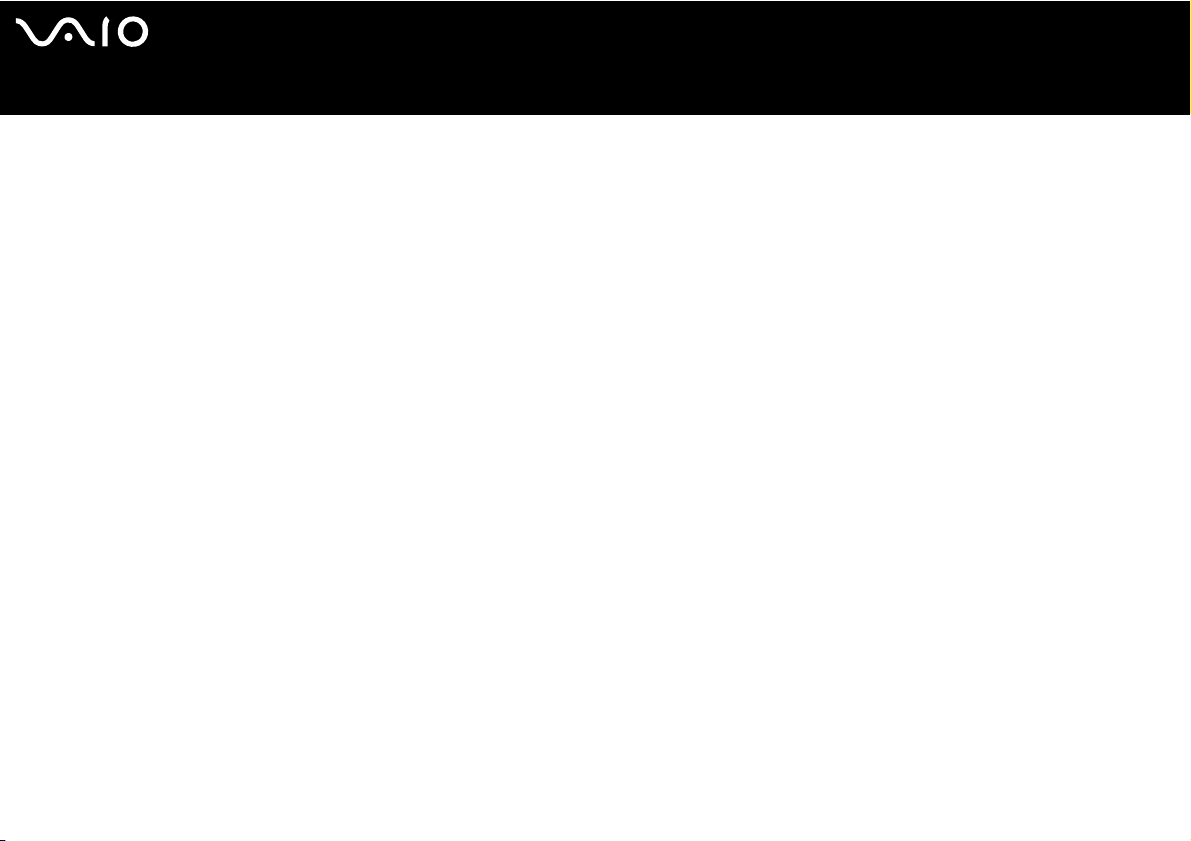
Innehåll
Innan du börjar använda datorn ...............................................................................................................................................6
För kännedom ....................................................................................................................................................................6
E
NERGY STAR .....................................................................................................................................................................7
Dokumentation ...................................................................................................................................................................8
Ergonomisk information ...................................................................................................................................................11
Komma igång .........................................................................................................................................................................13
Om indikatorlamporna......................................................................................................................................................14
Ansluta datorn till en strömkälla .......................................................................................................................................15
Använda batteriet .............................................................................................................................................................16
Stänga av datorn på ett säkert sätt ..................................................................................................................................20
Använda din VAIO-dator ........................................................................................................................................................21
Använda tangentbordet....................................................................................................................................................22
Använda pekplattan .........................................................................................................................................................24
Använda specialknapparna..............................................................................................................................................25
Använda den optiska skivenheten ...................................................................................................................................26
Använda PC-kort..............................................................................................................................................................34
Använda Memory Stick-medier ........................................................................................................................................38
Använda Internet..............................................................................................................................................................42
Använda trådlöst nätverk (WLAN)....................................................................................................................................43
Använda Bluetooth-funktionen (finns bara på vissa modeller).........................................................................................52
nN
2
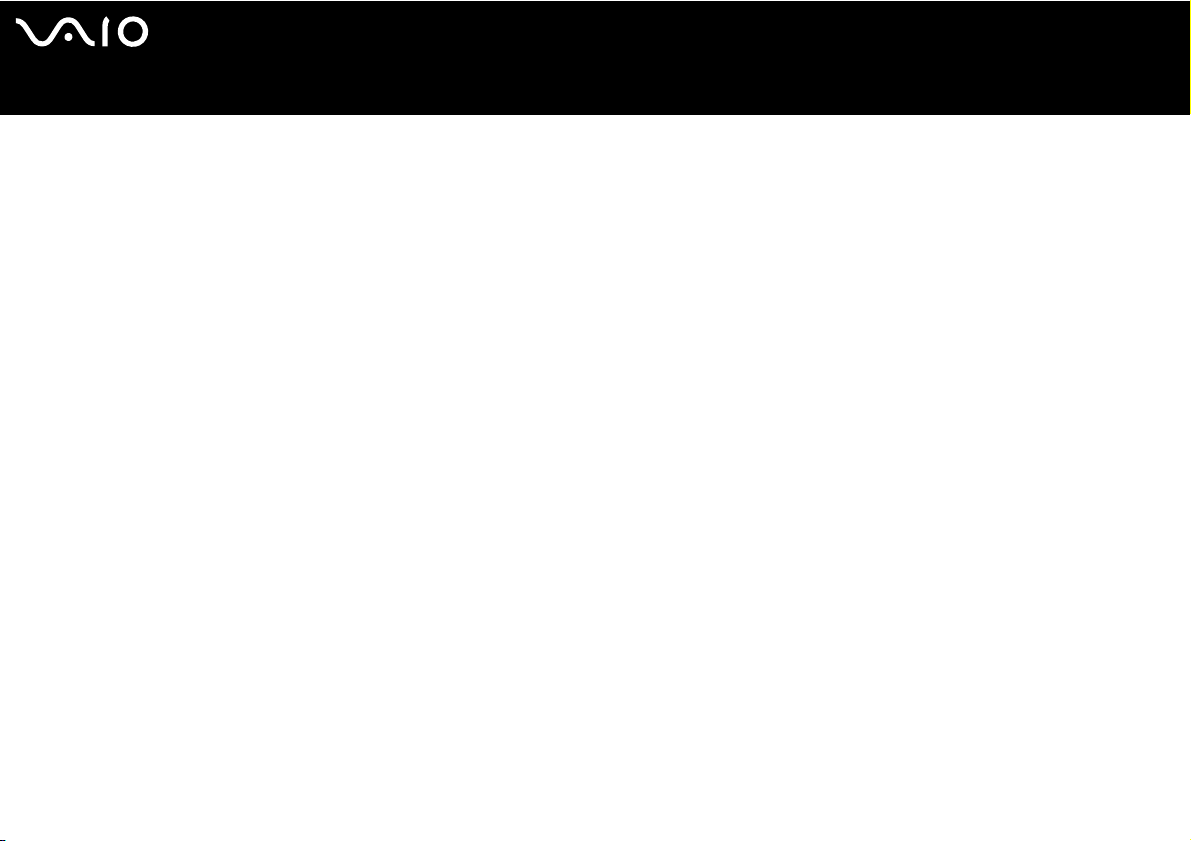
nN
3
Använda kringutrustning ........................................................................................................................................................59
Ansluta en portreplikator ..................................................................................................................................................60
Ansluta externa högtalare ................................................................................................................................................66
Ansluta en extern bildskärm .............................................................................................................................................67
Välja visningslägen ..........................................................................................................................................................71
Använda funktionen för flera bildskärmar.........................................................................................................................72
Ansluta en extern mikrofon ..............................................................................................................................................74
Ansluta en USB-enhet......................................................................................................................................................75
Ansluta en skrivare...........................................................................................................................................................78
Ansluta en i.LINK-enhet ...................................................................................................................................................80
Ansluta till ett nätverk (LAN).............................................................................................................................................82
Anpassa din VAIO-dator ........................................................................................................................................................84
Ställa in lösenordet...........................................................................................................................................................85
Konfigurera datorn med VAIO Control Center .................................................................................................................87
Använda energisparlägen ................................................................................................................................................89
Energihantering med VAIO Power Management .............................................................................................................94
Ställa in språket för Windows XP Professional ................................................................................................................99
Konfigurera modemet.....................................................................................................................................................102
Välja ett Sony-skrivbordsunderlägg ...............................................................................................................................105
Installera och uppgradera program ................................................................................................................................106
Hantera drivrutiner .........................................................................................................................................................111
Uppgradera din VAIO-dator .................................................................................................................................................122
Sätta i och ta bort minne ................................................................................................................................................123
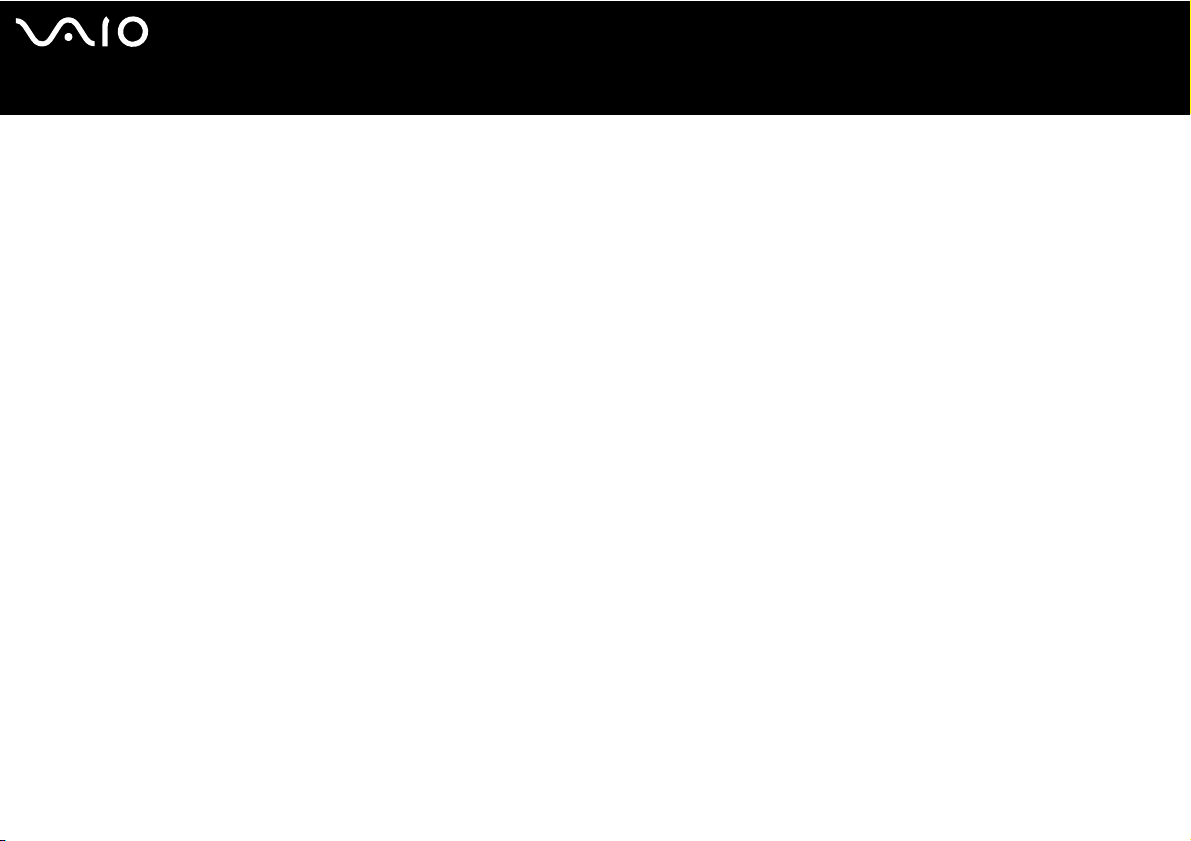
nN
4
Försiktighetsanvisningar ......................................................................................................................................................134
Hantera LCD-skärmen ...................................................................................................................................................135
Nätdrift............................................................................................................................................................................136
Hantera datorn ...............................................................................................................................................................137
Hantera disketter............................................................................................................................................................139
Hantera skivor ................................................................................................................................................................140
Använda batteriet ...........................................................................................................................................................141
Använda hörlurar............................................................................................................................................................142
Hantera Memory Stick....................................................................................................................................................142
Hantera hårddisken........................................................................................................................................................143
Felsökning............................................................................................................................................................................144
Felsökning för den optiska skivenheten .........................................................................................................................145
Felsökning för PC-kort ...................................................................................................................................................148
Felsökning för modemet.................................................................................................................................................148
Felsökning för Bluetooth-funktionerna ...........................................................................................................................150
Felsökning för trådlöst nätverk.......................................................................................................................................153
Felsökning för energihantering.......................................................................................................................................156
Felsökning för externa bildskärmar ................................................................................................................................157
Felsökning för ljud (högtalare)........................................................................................................................................158
Felsökning för ljud (mikrofon).........................................................................................................................................159
Felsökning för disketter ..................................................................................................................................................161
Felsökning för skrivare ...................................................................................................................................................162
Felsökning för i.LINK-enheter ........................................................................................................................................164
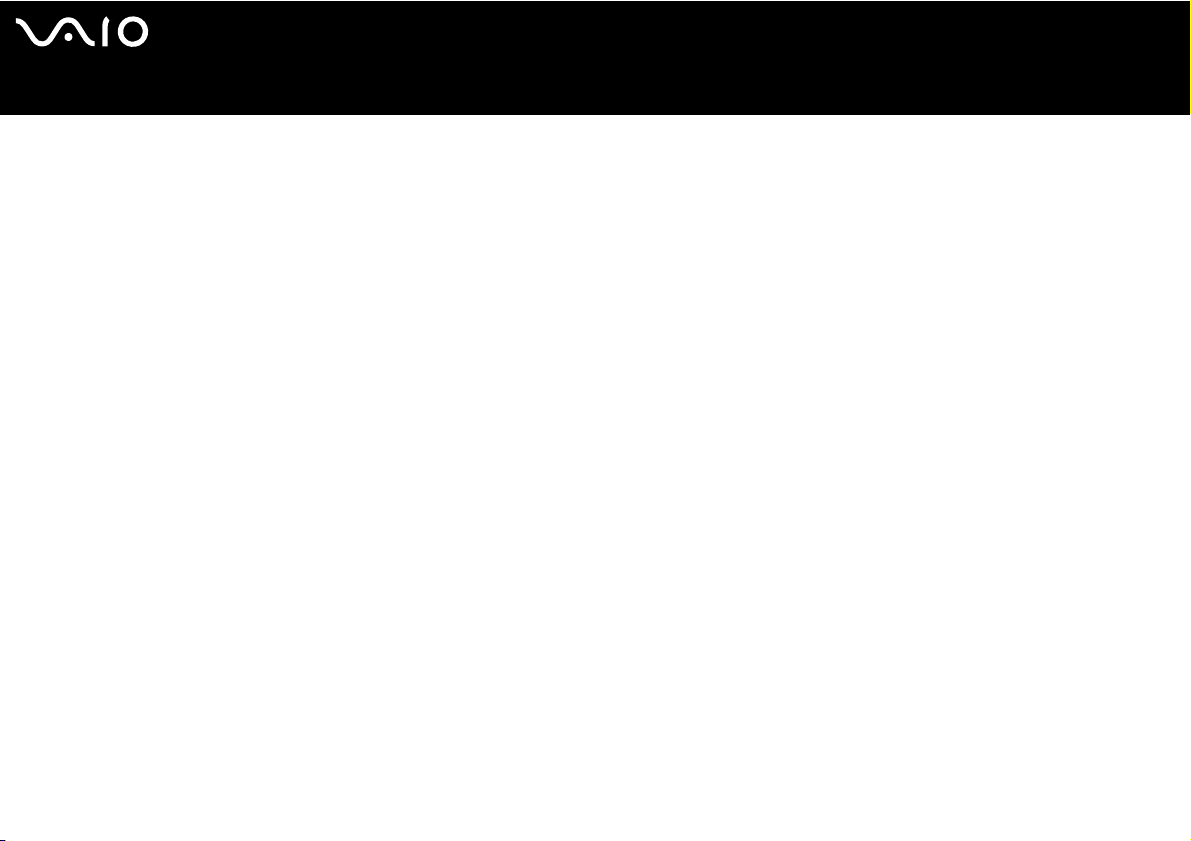
nN
5
Supportalternativ ..................................................................................................................................................................165
Supportinformation från Sony ........................................................................................................................................165
e-Support .......................................................................................................................................................................166
Varumärken....................................................................................................................................................................168
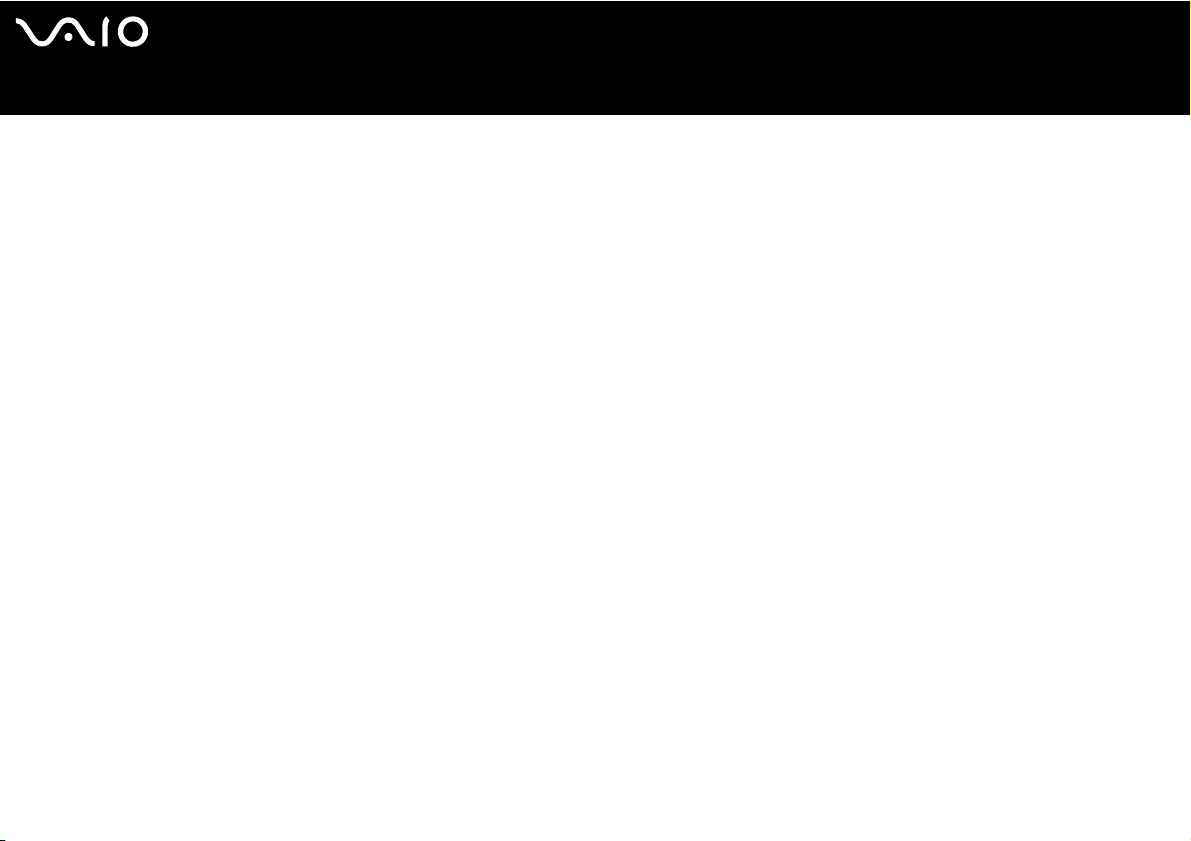
nN
6
Innan du börjar använda datorn
Innan du börjar använda datorn
Tack för att du har valt en Sony VAIO®, och välkommen till den elektroniska användarhandboken. Sony har kombinerat
marknadsledande teknik för ljud, bild, databehandling och kommunikation för att skapa en dator av teknisk toppklass.
För kännedom
© 2005 Sony Corporation. Med ensamrätt.
Det är förbjudet att utan föregående skriftligt tillstånd kopiera eller översätta denna handbok och de program som beskrivs häri,
likaså att reducera dem till maskinläsbar form.
Sony Corporation ger inga garantier avseende denna handbok, programvaran eller annan information som finns häri,
och friskriver sig härmed uttryckligen från eventuella underförstådda garantier om säljbarhet eller lämplighet för specifika
ändamål avseende denna handbok, programvaran eller annan sådan information. Sony Corporation bär inte under några
omständigheter ansvar för skador av oavsiktlig, indirekt eller speciell art, oaktat om sådana skador grundar sig på avtalsbrott
eller annan förseelse, och uppstår på grund av eller i samband med, denna handbok, programvaran eller annan information häri,
eller användning av dessa.
I denna handbok har märkena ™ och ® utelämnats.
Sony Corporation förbehåller sig rätten att när som helst och utan föregående meddelande modifiera denna handbok och
informationen häri. Programvaran som beskrivs häri regleras av villkoren i ett separat licensavtal för användare.
Observera att bilderna i denna handbok inte nödvändigtvis överensstämmer med din modell. I det separata
dokumentetet Specifications finns information om konfigurationen för din VAIO-dator.
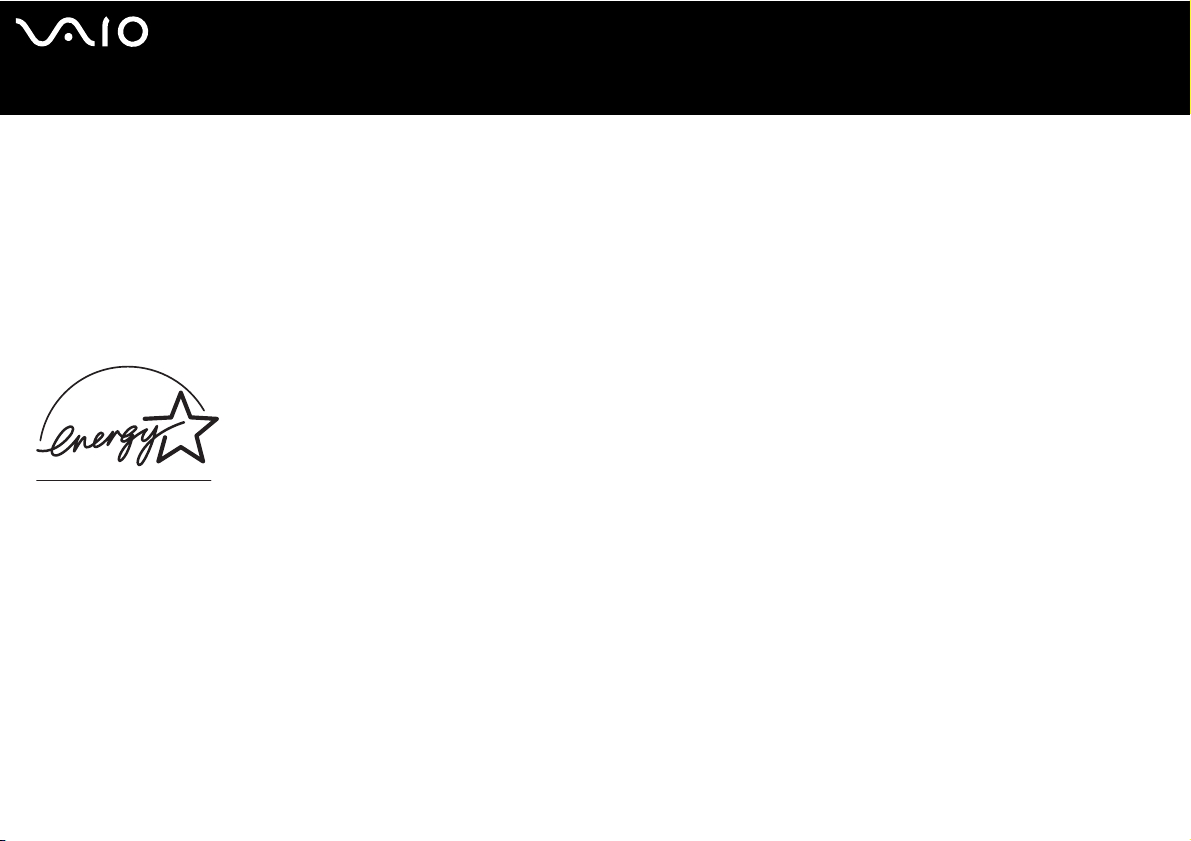
nN
7
Innan du börjar använda datorn
ENERGY STAR
Sony är en ENERGY STAR-partner och har sett till att denna produkt uppfyller ENERGY STAR-riktlinjerna för effektiv
energianvändning.
International E
av datorer och kontorsutrustning. Programmet stöder utveckling och spridning av produkter med funktioner som effektivt minskar
energikonsumtionen. Systemet är öppet för frivillig medverkan från rörelseidkare. I fokus står kontorsutrustning som datorer,
bildskärmar, skrivare, faxmaskiner och kopiatorer. Standarder och logotyper ser likadana ut bland deltagande nationer.
E
NERGY STAR är registrerad som symbol i USA.
NERGY STAR Office Equipment Program är ett internationellt program för att främja energibesparing vid användning
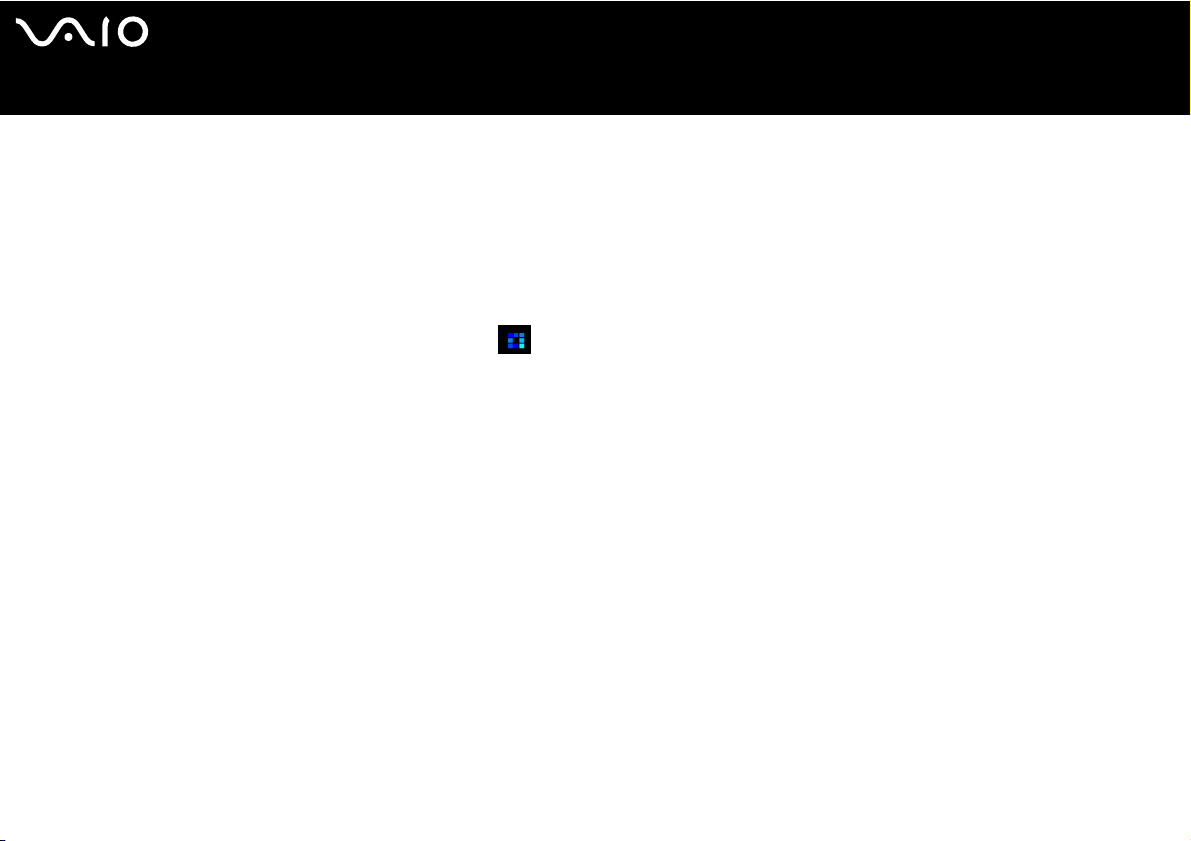
nN
8
Innan du börjar använda datorn
Dokumentation
Dokumentationen består av tryckt information, och av användarhandböcker i elektronisk form som du läser på VAIO-datorn.
Guiderna är i PDF-format, vilket gör dem lätta att bläddra i och skriva ut.
Portalen My Club VAIO är en perfekt utgångspunkt för att använda din VAIO-dator – där får du en heltäckande sammanfattning
av allt du behöver veta för att få maximalt utbyte av din dator.
Användarhandböckerna finns samlade under Documentation som öppnas på följande sätt:
1 Gå till Start och klicka på ikonen My Club VAIO .
2 Klicka på Documentation.
3 Välj den guide som du vill läsa.
Du kan bläddra i användarhandböckerna för hand genom att gå till My Computer > VAIO (C:) (datorns C-enhet) > Documentation > Documentation och
öppna mappen för ditt språk.
Det kan finnas en separat skiva för dokumentationen till medföljande program.
Tryckt dokumentation
❑ Dokumentet Specifications innehåller en tabell över tekniska data, en lista över medföljande programvara, en översikt över
alla kontroller och portar och en inställningsguide för VAIO-datorn (på baksidan).
❑ Felsökningsguiden innehåller lösningar på vanliga problem.
❑ I Återställningsguiden beskrivs hur du återställer datorsystemet om det skulle behövas.
❑ Broschyrer med följande information: Sony Guarantee (Sonys garantivillkor), Safety Regulations (säkerhetsbestämmelser)
Modem Regulations (modembestämmelser) och Wireless LAN Regulations (bestämmelser för trådlösa nätverk).

Innan du börjar använda datorn
Elektronisk dokumentation
My Club VAIO
Under My Club VAIO hittar du:
Documentation som ger dig:
❑ Tillgång till User Guide (användarhandboken). I den här handboken beskrivs VAIO-datorns funktioner i detalj, hur du
använder dessa funktioner och på ett säkert sätt ansluter kringutrustning, med mera.
❑ Tillgång till Help and Training (Hjälp och utbildning). Det här är en portal för VAIO Help and Support Center.
❑ Viktig information om din dator, i form av varningar och meddelanden.
Under My Club VAIO finns även:
❑ Accessories
Vill du utöka funktionerna i din VAIO-dator? Klicka på denna ikon och ta en titt på kompatibla tillbehör.
❑ Software
Känner du dig kreativ? Klicka på denna ikon för att få en översikt över dina program och ta en titt på våra
uppgraderingsalternativ.
❑ Wallpapers
Klicka på den här ikonen och ta reda på mer om de vanligaste Sony- och Club VAIO-skrivbordsunderläggen.
❑ Links
Klicka på den här ikonen och ta reda på mer om de vanligaste Sony- och Club VAIO-webbplatserna.
nN
9
Help and Support Center
Help and Support Center är en omfattande resurs med praktiska råd, självstudiekurser och demonstrationer som du utnyttjar
när du vill lära dig använda Microsoft Windows XP och din VAIO-dator.
Med hjälp av sökfunktionen, indexet och innehållsförteckningen kan du visa alla hjälpresurser i Windows, bland annat de som
finns på internet.
Du öppnar Help and Support Center genom att klicka på Start och sedan på Help and Support.
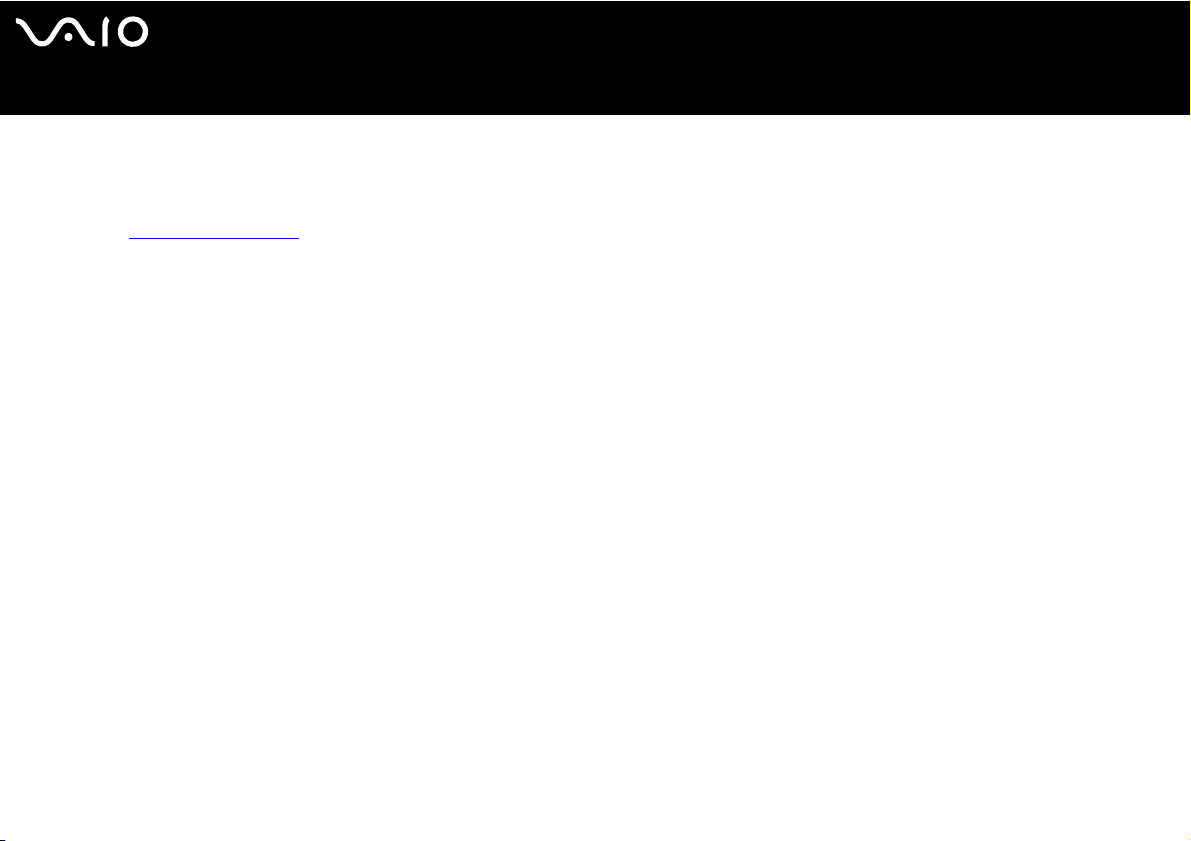
Innan du börjar använda datorn
Andra källor
❑ I Online Help för det program du använder hittar du detaljerad information om programmets egenskaper,
samt felsökningshjälp.
❑ Besök www.club-vaio.com
där du hittar onlineguider för olika VAIO-program.
nN
10
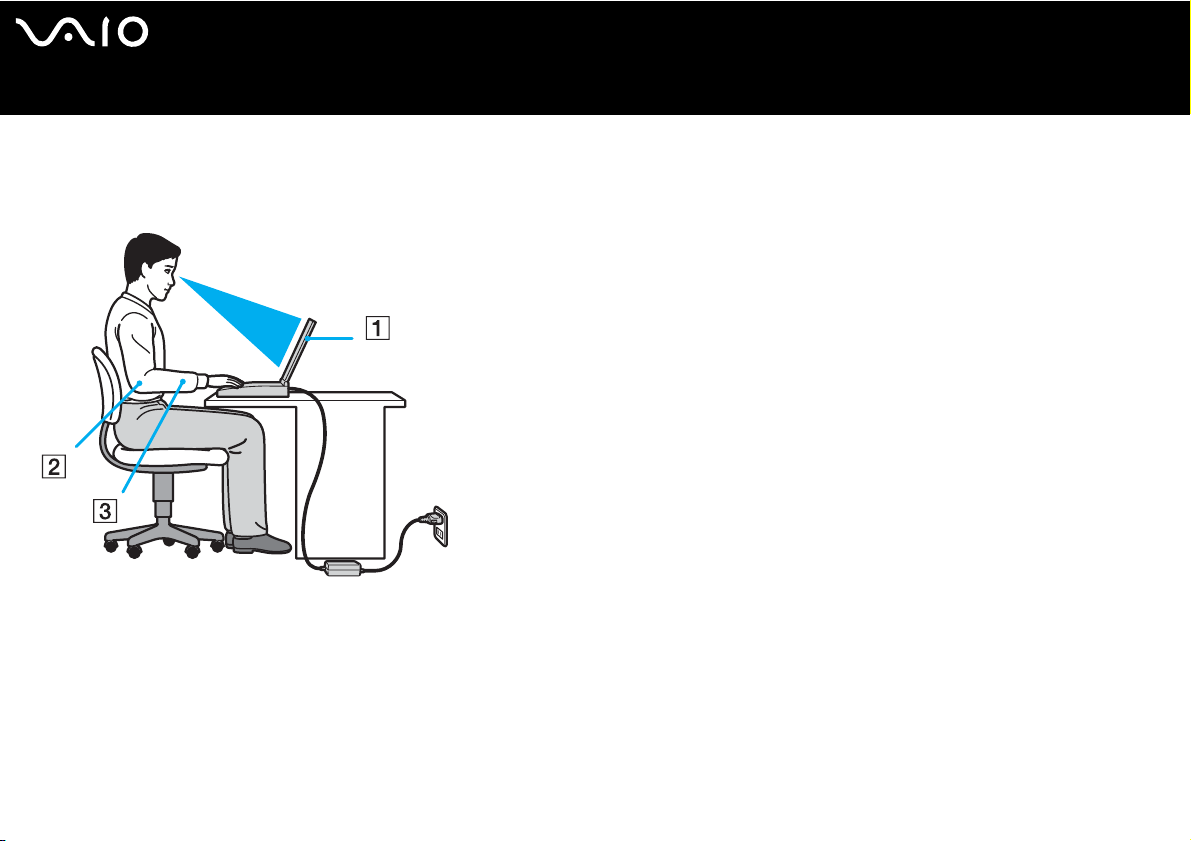
nN
11
Innan du börjar använda datorn
Ergonomisk information
Du kommer förmodligen att använda din bärbara dator i flera olika miljöer. Tänk på följande ergonomiska faktorer vid både fasta
och bärbara arbetsstationer:
❑ Datorns position – Placera datorn direkt framför dig (1). Håll underarmarna vågrätt (2) med handlederna i ett neutralt,
bekvämt läge (3) när du använder tangentbordet, pekplattan eller den externa musen. Låt överarmarna hänga ned längs med
sidorna på ett naturligt sätt. Ta pauser med jämna mellanrum då du arbetar med datorn. Alltför mycket datoranvändning kan
orsaka spänningar i muskler och senor.
❑ Möbler och hållning – Använd en stol med gott stöd för ryggen. Justera stolen så att dina fötter vilar plant mot golvet.
Ett fotstöd kan göra det bekvämare i vissa fall. Sitt avslappnat och upprätt och undvik att kuta med ryggen eller att luta dig
för långt bakåt.
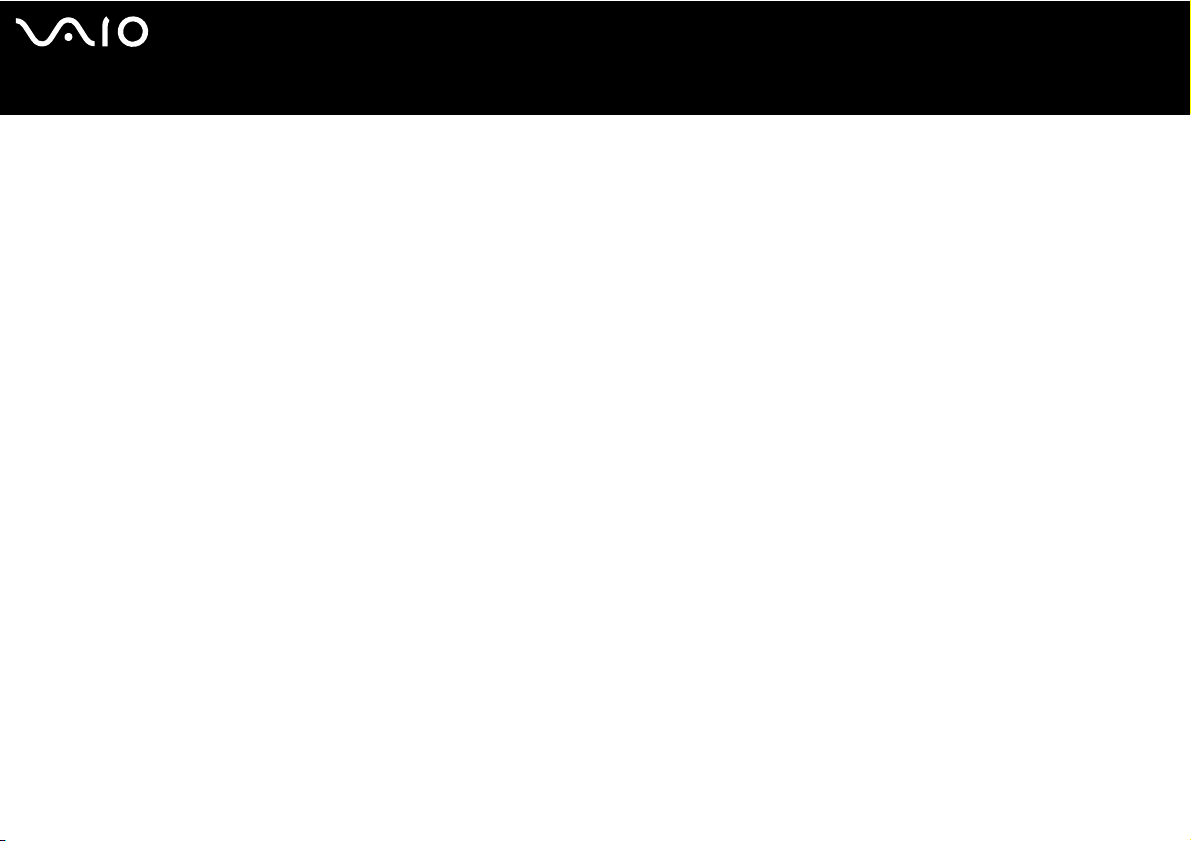
nN
12
Innan du börjar använda datorn
❑ Vinkel på datorskärmen – Skärmen är ställbar - pröva dig fram tills du hittar rätt vinkel. Genom att vinkla skärmen rätt kan
du minimera risken för ansträngda ögon och muskler. Justera även skärmens ljusstyrka.
❑ Belysning – Välj en plats där ljuset från fönster och lampor inte ger upphov till irriterande reflexer i skärmen. Använd indirekt
ljussättning för att undvika ljusa fläckar på skärmen. Du kan också köpa tillbehör till skärmen som minskar irriterande reflexer
på skärmen. Korrekt ljussättning skapar en bekvämare och mer effektiv arbetsmiljö.
❑ Placering av separat bildskärm – Placera eventuell separat bildskärm på bekvämt avstånd för ögonen. Se till att skärmen
är i ögonhöjd eller aningen lägre när du sitter framför den.
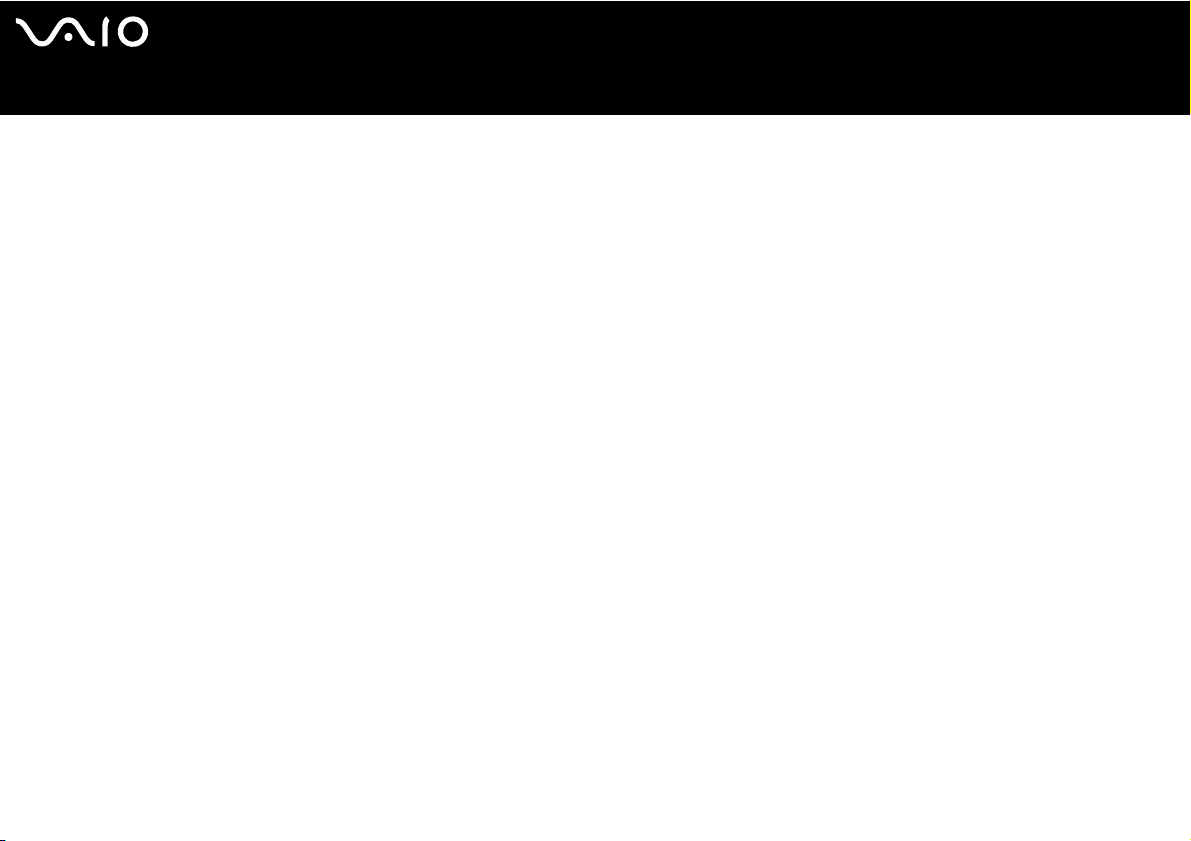
Komma igång
I det här avsnittet beskrivs hur du börjar använda din VAIO-dator.
❑ Om indikatorlamporna (sidan 14)
❑ Ansluta datorn till en strömkälla (sidan 15)
❑ Använda batteriet (sidan 16)
❑ Stänga av datorn på ett säkert sätt (sidan 20)
nN
13
Komma igång
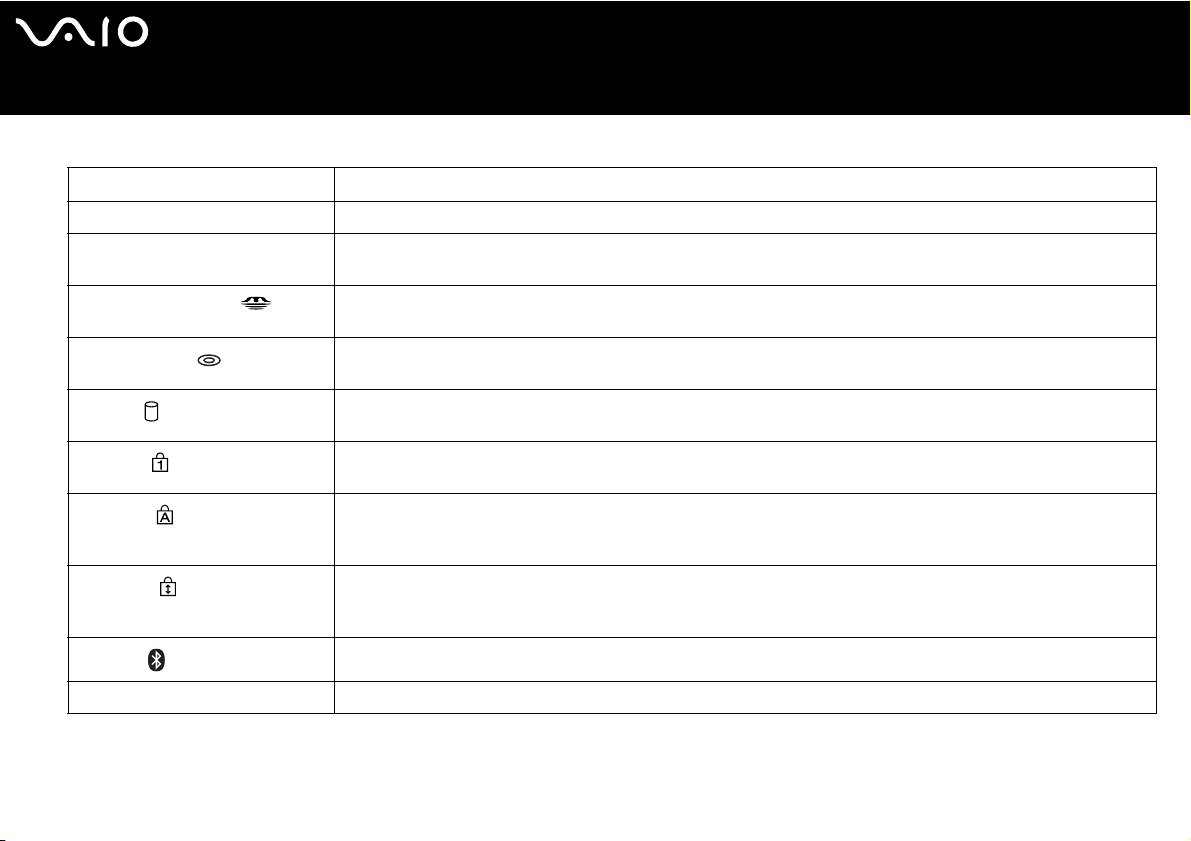
Komma igång
Om indikatorlamporna
Indikator Funktioner
Ström 1 Tänds när datorn slås på, blinkar i vänteläge och släcks när datorn är i viloläge eller stängs av.
Batteri e Tänds när datorn körs med batterikraft, blinkar när strömmen i batteriet håller på att ta slut och blinkar två gånger
Memory Stick Pro/Duo
Optisk skivenhet
Hårddisk
Num Lock
Caps Lock
Scroll Lock
Bluetooth
WIRELESS LAN Tänds när funktionen för trådlöst nätverk är aktiverad.
* Finns bara på vissa modeller.
*
i taget när batteriet laddas.
Tänds när information läses från eller skrivs på ett Memory Stick. (Aktivera inte vänteläget och stäng inte av datorn
när denna indikator lyser.) När indikatorn är släckt används inget Memory Stick.
Tänds när information läses från eller skrivs till den optiska skivan. När indikatorn är släckt används inte den optiska
skivan.
Tänds när information läses från eller skrivs till hårddisken. Aktivera inte vänteläget och stäng inte av datorn när
denna indikator lyser.
Tryck på tangenten Num Lock om du vill aktivera det numeriska tangentbordet. Tryck på tangenten igen om du vill
inaktivera det numeriska tangentbordet. Det numeriska tangentbordet är inaktivt när indikatorn inte lyser.
Tryck på tangenten Caps Lock om du vill skriva med versaler. De bokstäver du skriver blir gemener om du håller
ned Skift under tiden som indikatorn lyser. Tryck på tangenten igen om du vill släcka indikatorn. När indikatorn för
Caps Lock har släckts kan du skriva gemener som vanligt.
Tryck på tangenten Scroll Lock om du vill ändra hur rullning sker på skärmen. När indikatorn för Scroll Lock har
släckts kan du rulla på skärmen som vanligt. Hur tangenten Scroll Lock fungerar beror på vilket program du
använder. I vissa program har Scroll Lock ingen effekt.
Tänds när WIRELESS-omkopplaren vrids till ON och Bluetooth-teknik aktiveras.
nN
14
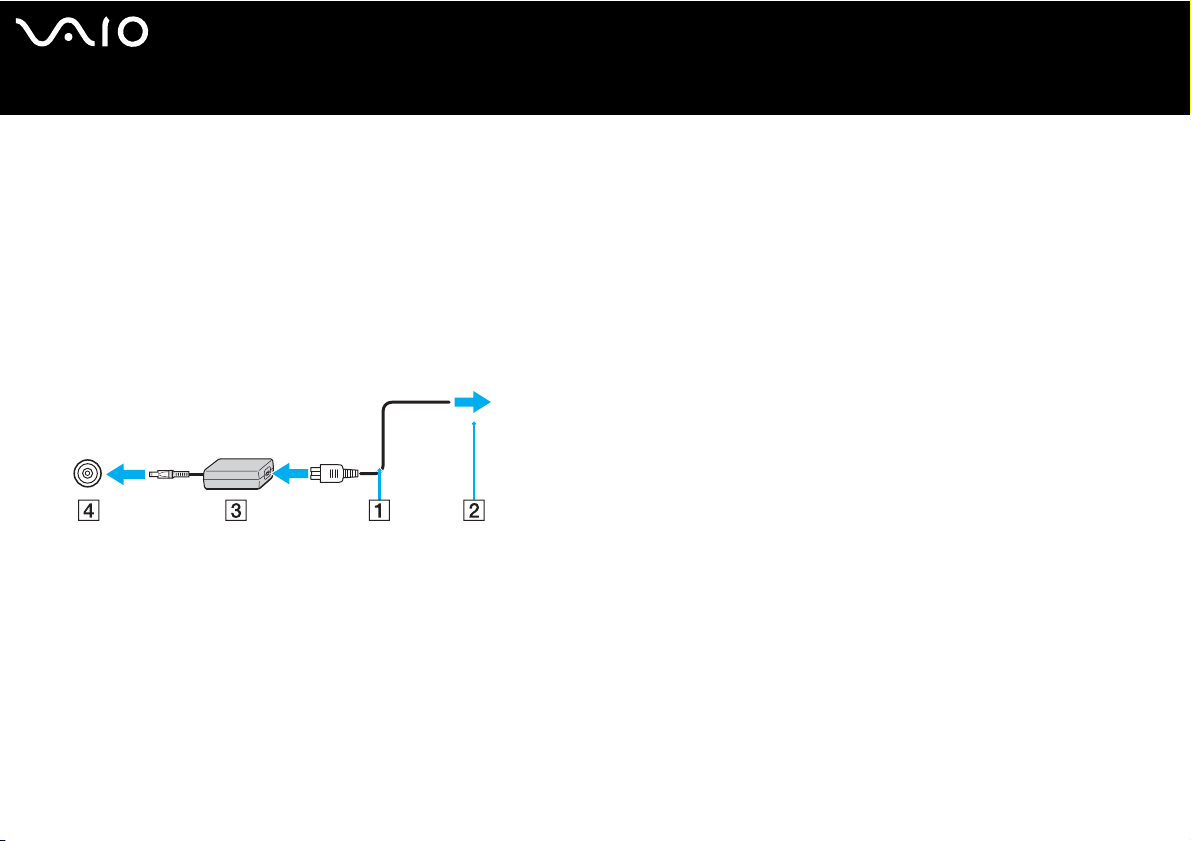
Ansluta datorn till en strömkälla
Såväl nätadapter som uppladdningsbart batteri kan användas som strömkällor.
Använda nätadaptern
Så här använder du nätadaptern
1 Anslut ena änden av nätkabeln (1) till nätadaptern.
2 Anslut den andra änden av nätkabeln till ett nätuttag (2).
3 Anslut den kabel som är fäst i nätadaptern (3) till DC In-porten (4) på datorn.
!
Hur likströmskontakten ser ut varierar beroende på nätadaptern.
nN
15
Komma igång
Datorn ska endast användas tillsammans med den medföljande nätadaptern.
Nätadaptern måste kopplas ur för att strömmen till datorn ska brytas helt.
Kontrollera att det är lätt att komma åt nätuttaget.
Om du inte ska använda nätadaptern på länge ställer du datorn i viloläge. Läs Använda viloläget (sidan 92). Det här energisparläget sparar dig den tid det
annars tar att stänga av datorn på normalt sätt.
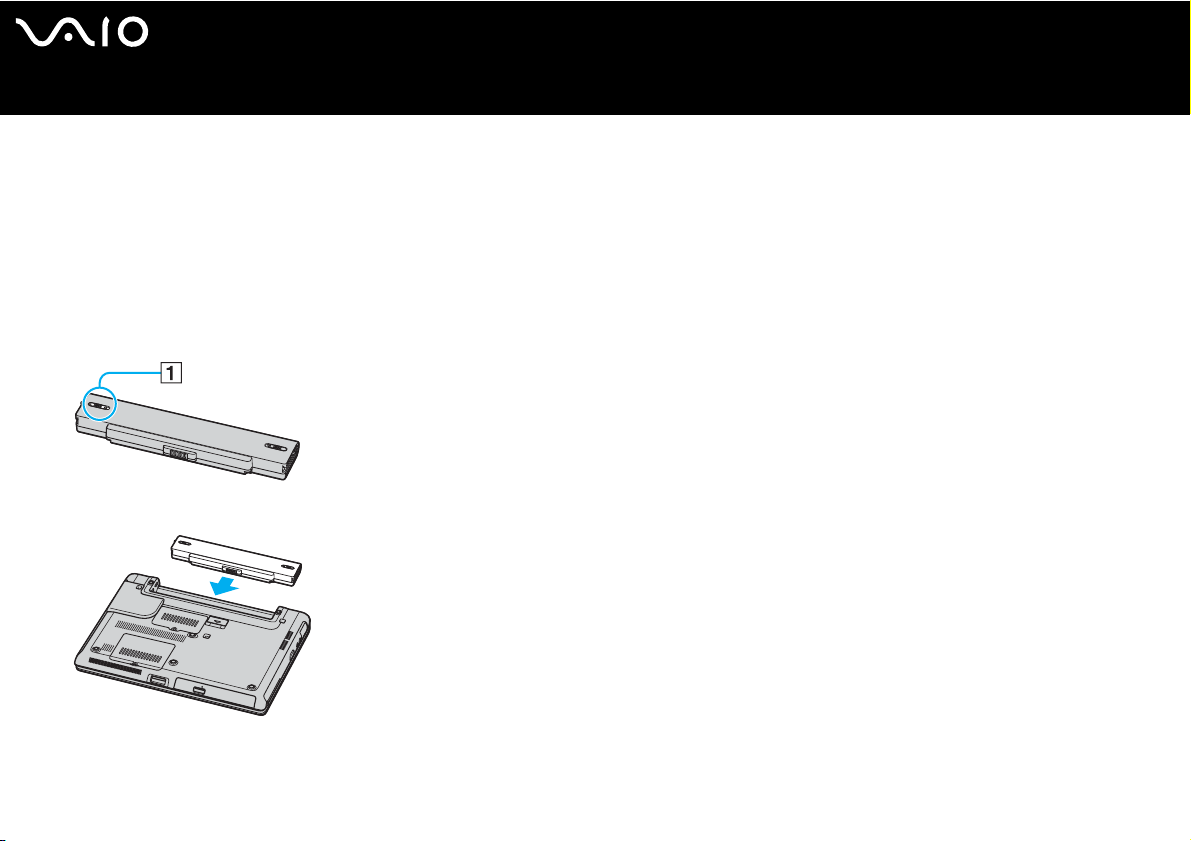
Använda batteriet
Batteriet som levereras med datorn är inte fulladdat vid inköpstillfället.
Sätta i batteriet
Så här sätter du i batteriet
1 Stäng av datorn och stäng LCD-skärmen.
2 Skjut spärren (1) till läget UNLOCK.
3 Placera batteriet i batterifacket och se till att det klickar på plats.
nN
16
Komma igång
4 Skjut spärren till läget LOCK för att säkra batteriet i datorn.
När datorn är direkt ansluten till elnätet med ett batteri isatt drivs den med nätström.
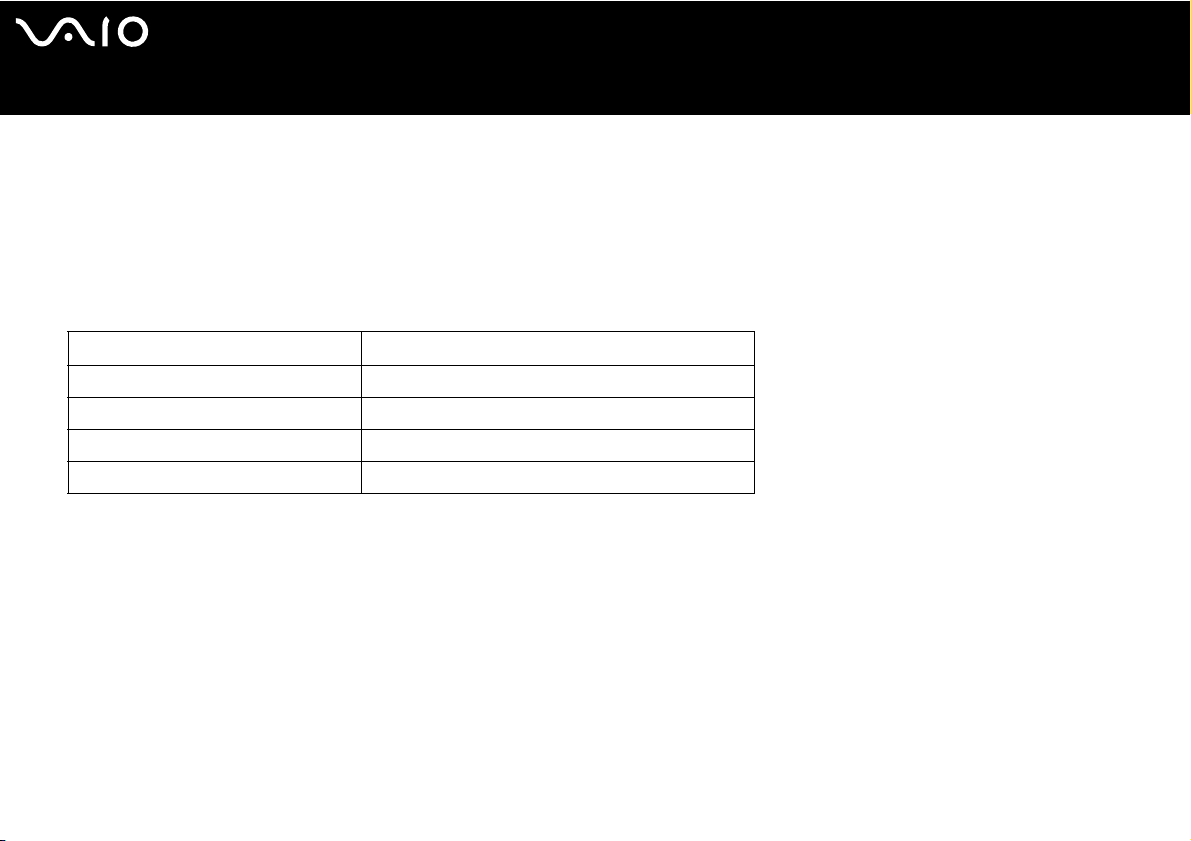
Ladda batteriet
Batteriet som levereras med datorn är inte fulladdat vid inköpstillfället.
Så här laddar du batteriet
1 Sätt i batteriet.
2 Anslut nätadaptern till datorn.
Datorn laddar automatiskt upp batteriet (batteriindikatorn blinkar två gånger i taget medan batteriet laddas upp).
Batteriindikatorns tillstånd Betyder att
Tänd Datorn drivs av ström från batteriet.
Blinkar Strömmen i batteriet håller på att ta slut.
Dubbelblinkningar Batteriet laddas.
Släckt Datorn drivs av ström från nätuttaget.
nN
17
Komma igång
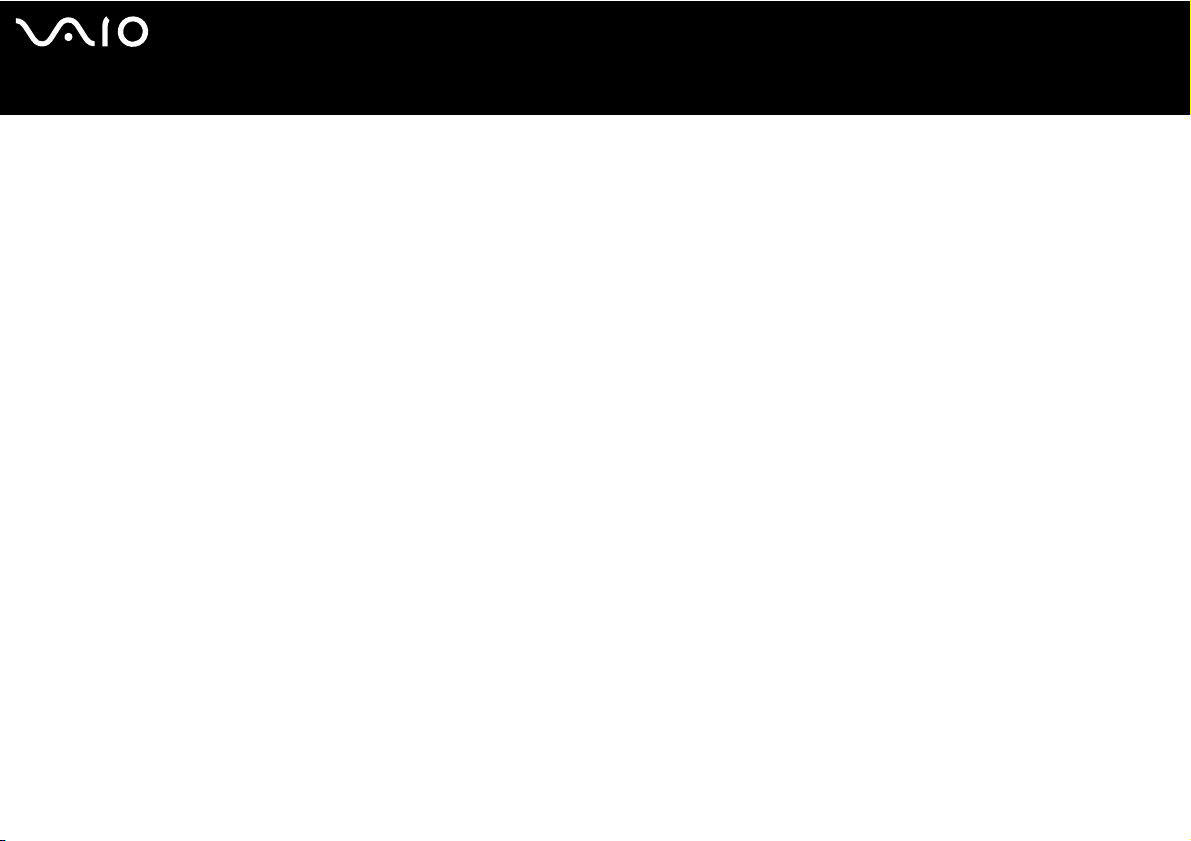
Komma igång
När strömmen i batteriet är på upphällningen blinkar både batteriindikatorn och strömindikatorn.
Låt batteriet sitta kvar i datorn även när den drivs med nätström. Batteriet fortsätter att laddas upp medan du använder datorn.
Om batterinivån sjunker under 10 % kopplar du antingen in nätadaptern för att ladda batteriet igen, eller så stänger du av datorn och sätter i ett fullt
laddat batteri.
Batteriet som levereras med datorn är ett litiumjonbatteri och kan laddas upp när som helst. Batteriets livslängd påverkas inte om du laddar det när det bara
är delvis urladdat.
Batteriindikatorn lyser när datorn drivs på batteri. När batteriet håller på att ta slut börjar både batteriindikatorn och strömindikatorn att blinka.
Vissa program och viss kringutrustning medger inte att datorn går in i viloläge ens när batteriet håller på att ta slut. Spara ditt arbete ofta, och aktivera
energisparlägen som vänteläge eller viloläge manuellt om du vill undvika att data går förlorade vid batteridrift. Om batteriet tar slut medan datorn är
i vänteläge, går data som inte sparats undan förlorade. Det går inte att återgå till det föregående arbetsläget. Om du vill undvika att data går förlorade bör
du spara data ofta.
När datorn är direkt ansluten till elnätet med ett batteri isatt drivs den med nätström.
nN
18
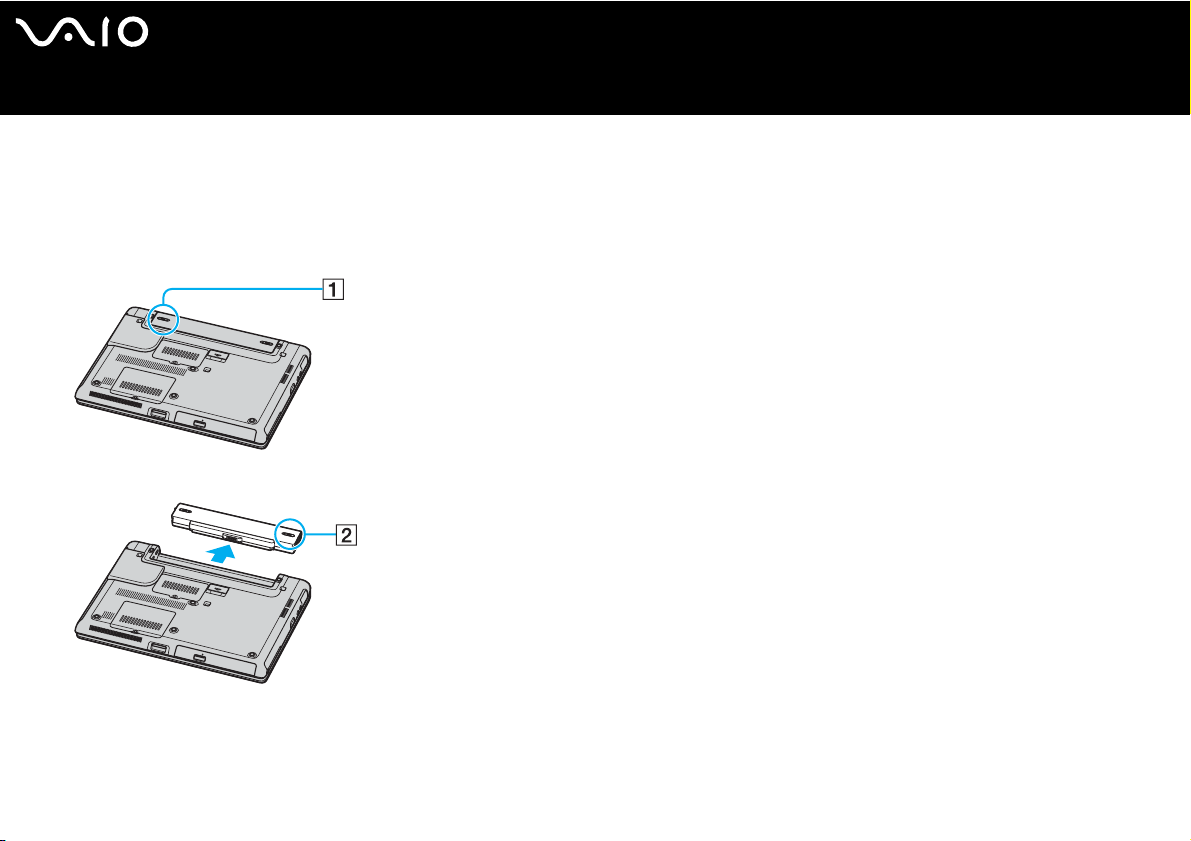
Ta ut batteriet
Så här tar du ut batteriet
1 Stäng av datorn och stäng LCD-skärmen.
2 Skjut spärren (1) till läget UNLOCK.
3 Håll frigöringsreglaget (2) öppet och ta ut batteriet från datorn.
nN
19
Komma igång
Data kan gå förlorade om du tar ut batteriet medan datorn är påslagen men inte ansluten till nätadaptern, eller om du tar ut batteriet medan datorn
är i vänteläge.
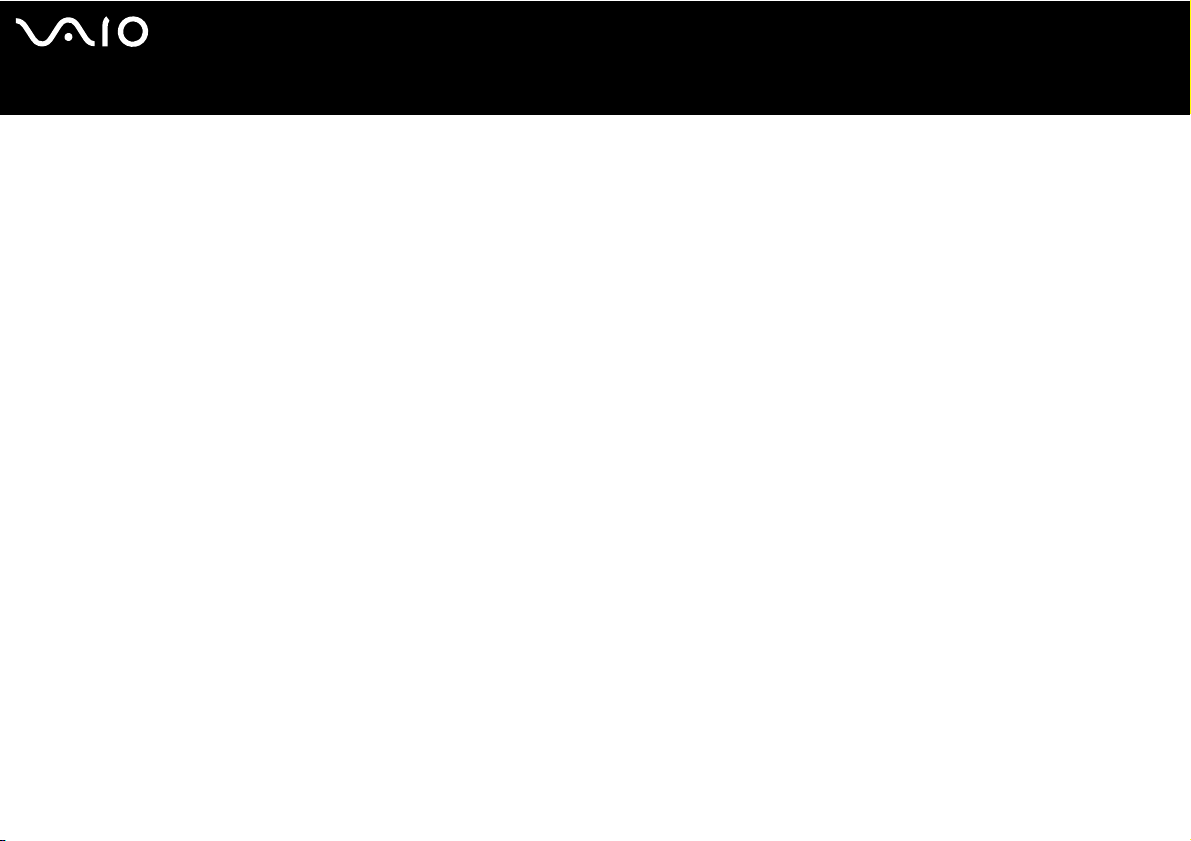
nN
Komma igång
Stänga av datorn på ett säkert sätt
Om du vill undvika att data som inte sparats går förlorade stänger du av datorn enligt instruktionerna nedan.
Så här stänger du av datorn
1 Stäng av eventuell kringutrustning som är ansluten till datorn.
2 Klicka på Start, och välj därefter Turn Off Computer.
Fönstret Turn Off Computer visas.
3 Klicka på Turn Of f.
4 Svara på de uppmaningar som visas om att spara dokument eller tänka på andra användare, och vänta på att din dator
stängs av automatiskt.
Strömindikatorn släcks.
Se den tryckta Felsökningsguiden om du har problem med att stänga av datorn.
20
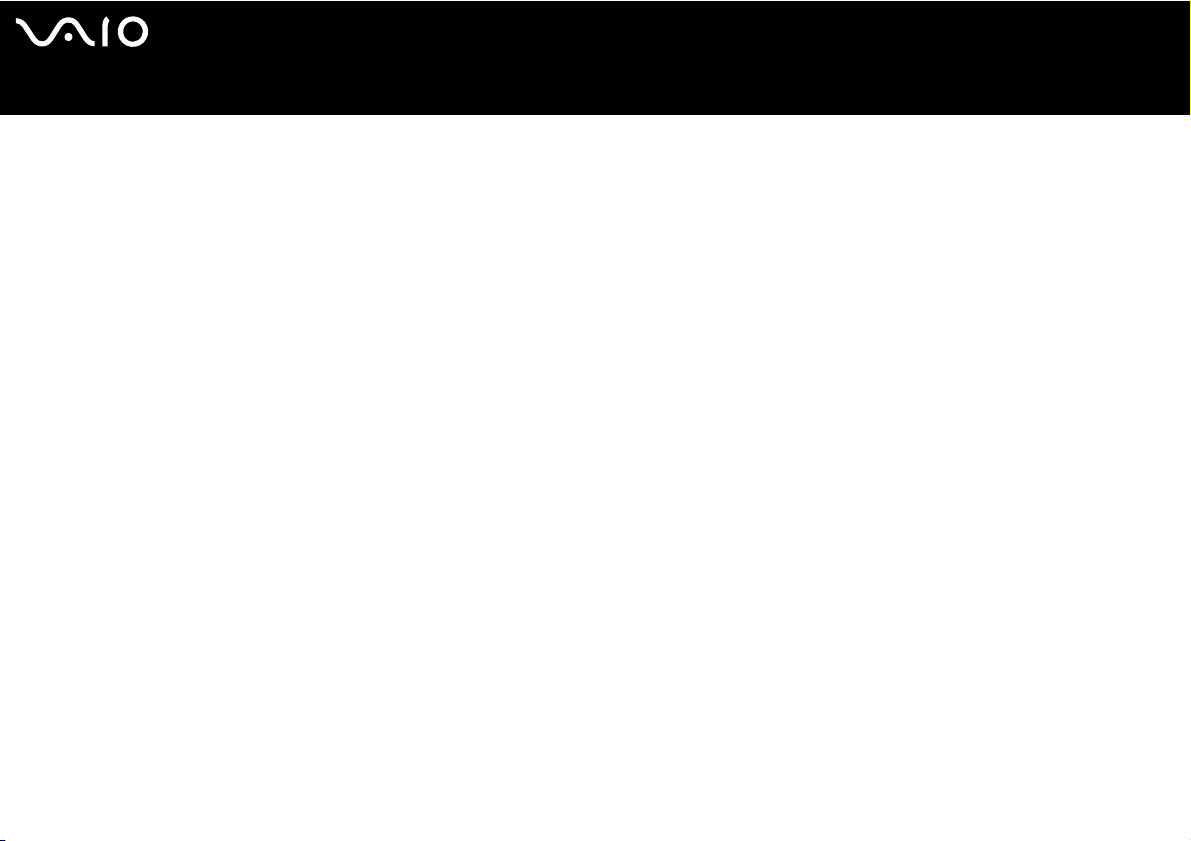
Använda din VAIO-dator
Använda din VAIO-dator
När du har läst och följt anvisningarna i dokumentet Specifications kan du börja använda din dator säkert.
Läs vidare för att få ut så mycket som möjligt av din VAIO-dator.
❑ Använda tangentbordet (sidan 22)
❑ Använda pekplattan (sidan 24)
❑ Använda specialknapparna (sidan 25)
❑ Använda den optiska skivenheten (sidan 26)
❑ Använda PC-kort (sidan 34)
❑ Använda Memory Stick-medier (sidan 38)
❑ Använda Internet (sidan 42)
❑ Använda trådlöst nätverk (WLAN) (sidan 43)
❑ Använda Bluetooth-funktionen (finns bara på vissa modeller) (sidan 52)
nN
21
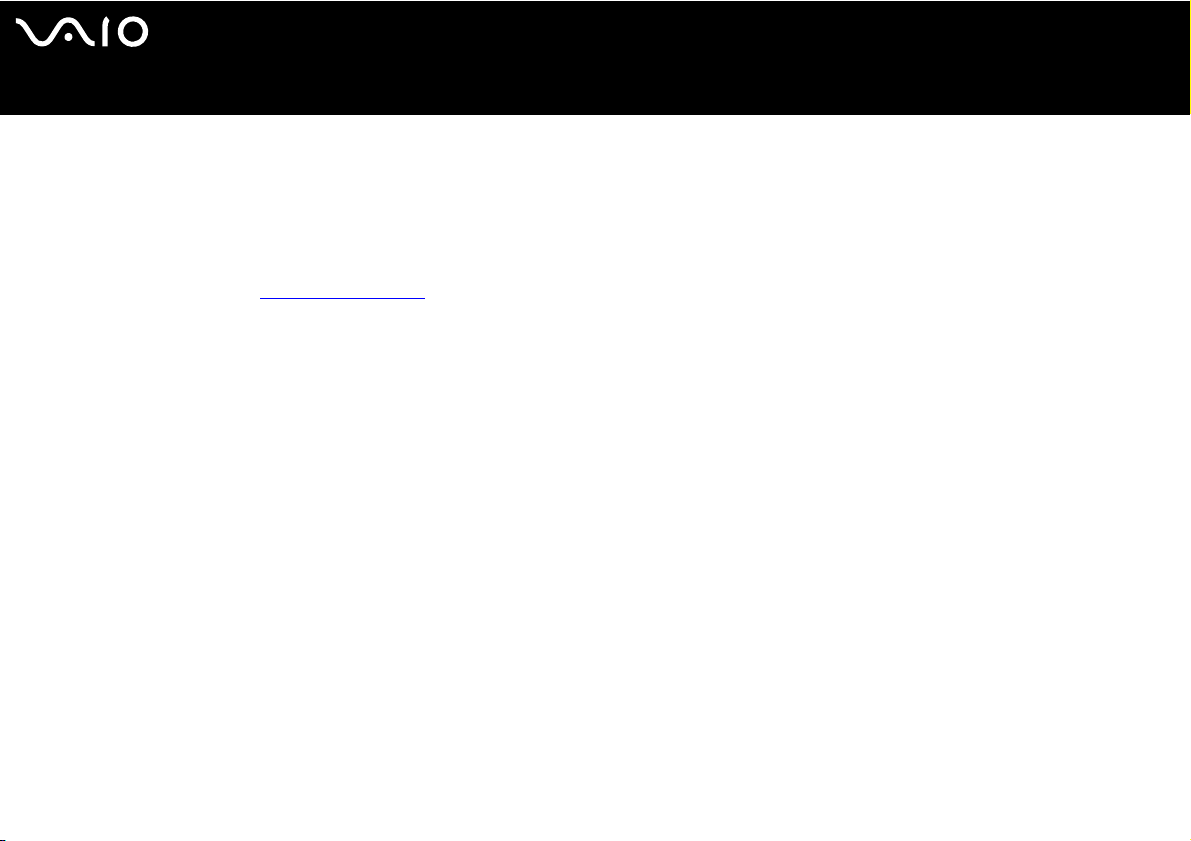
nN
22
Använda din VAIO-dator
Använda tangentbordet
Tangentbordet är mycket likt tangentbordet till en skrivbordsdator, men har dessutom ett par extratangenter för olika funktioner
som beror på modellen.
Mer information om standardtangenterna finns i Windows Help and Support Centre där du klickar på länken Customizing your
computer.
Webbplatsen VAIO-Link (www.vaio-link.com
) innehåller också ordförklaringar för att underlätta användandet av tangentbordet.
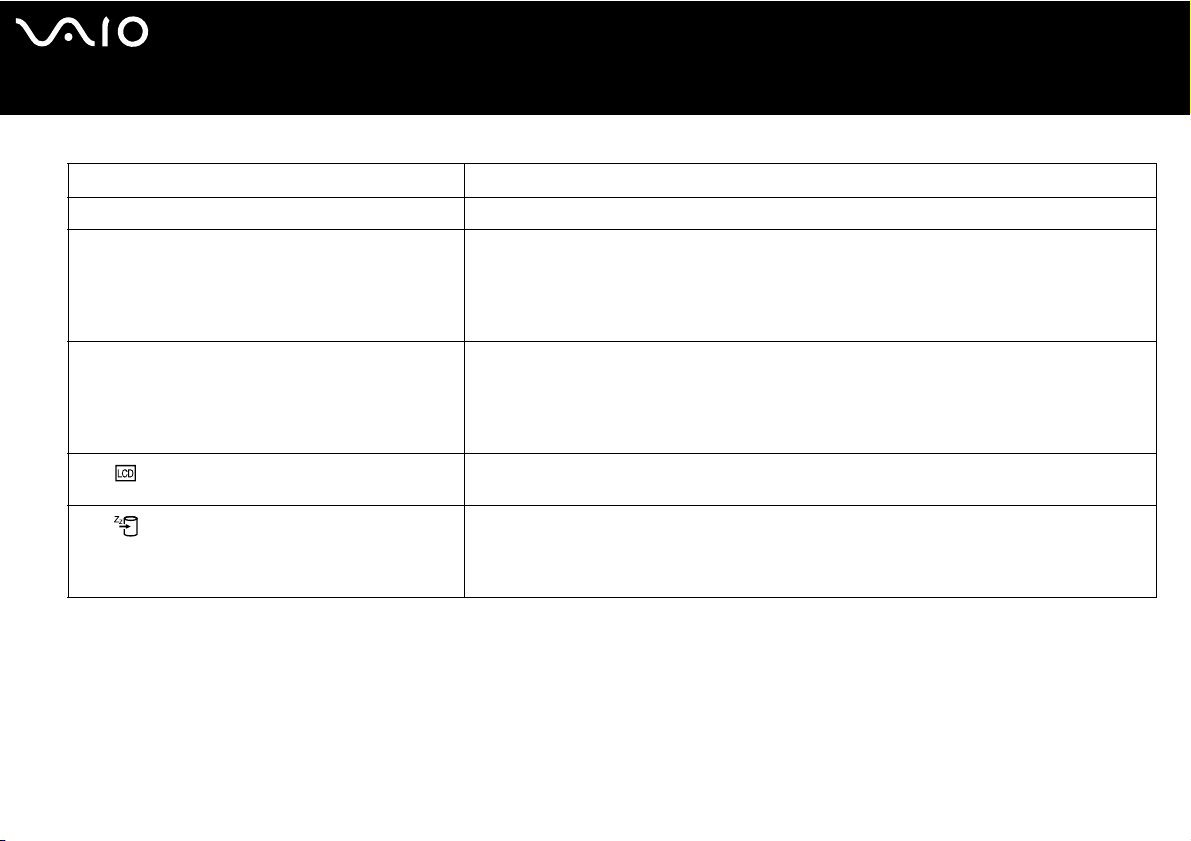
Kombinationer och funktioner med Fn-tangenten
Kombinationer/Funktion Funktioner
Fn + % (F2): högtalarbrytare Används för att slå på eller stänga av de inbyggda högtalarna och hörlurarna.
Fn + 2 (F3/F4): högtalarvolym Justerar de inbyggda högtalarnas volym.
Om du vill höja volymen trycker du på Fn+F4 och sedan på M eller , Du kan också fortsätta att
hålla ned Fn+F4.
Om du vill sänka volymen trycker du på Fn+F3 och sedan på m eller <. Du kan också fortsätta
att hålla ned Fn+F3.
Fn + 8 (F5/F6): ljusstyrka Justerar LCD-skärmens ljusstyrka.
Om du vill öka ljusstyrkan trycker du på Fn+F6 och sedan på M eller , Du kan också fortsätta
att hålla ned Fn+F6.
Om du vill minska ljusstyrkan trycker du på Fn+F5 och sedan på m eller <. Du kan också
fortsätta att hålla ned Fn+F5.
Fn + /T (F7): byta till extern bildskärm
Fn + (F12): Viloläge
Används för att växla mellan LCD-skärmen, en extern enhet (t.ex. en bildskärm) eller samtidig
visning på LCD-skärmen och den externa enheten.
Detta läge sparar mest energi. När du utför detta kommando sparas systemets och
kringutrustningens aktuella tillstånd på hårddisken, och strömmen till systemet stängs sedan av.
Återställ systemet till det ursprungliga läget genom att slå på strömmen med strömbrytaren.
Mer information om energihantering finns i avsnittet Använda energisparlägen (sidan 89).
nN
23
Använda din VAIO-dator
✍
Vissa funktioner är inte tillgängliga förrän Windows har startat.
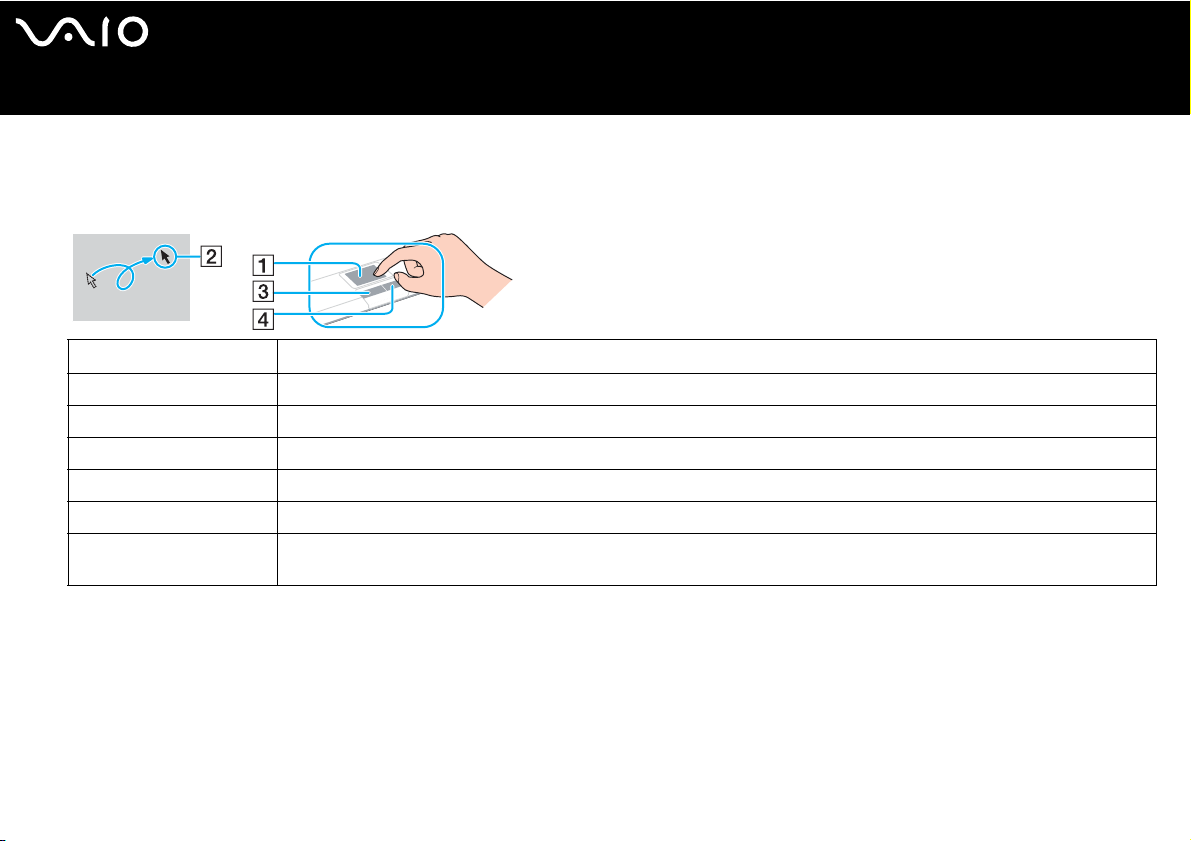
nN
Använda din VAIO-dator
Använda pekplattan
Tangentbordet innehåller ett pekdon för att navigera på skärmen – pekplattan (1). Med hjälp av pekplattan kan du peka på,
markera, dra och rulla bland objekt på skärmen.
Åtgärd Beskrivning
Peka För ett finger över pekplattan för att placera pekaren (2) på ett objekt.
Klicka Tryck en gång på vänster knapp (3).
Dubbelklicka Tryck två gånger på vänster knapp.
Högerklicka Tryck en gång på höger knapp (4). I många program visas en snabbmeny när du högerklickar.
Dra Håll vänster knapp nedtryckt och för ett finger över plattan.
Skrolla För fingret längs pekplattans högerkant för att rulla vertikalt. För fingret längs pekplattans nedre kant för att rulla i sidled
(rullningsfunktionen är endast tillgänglig i program som stöder funktionen för rullning med pekplatta).
24
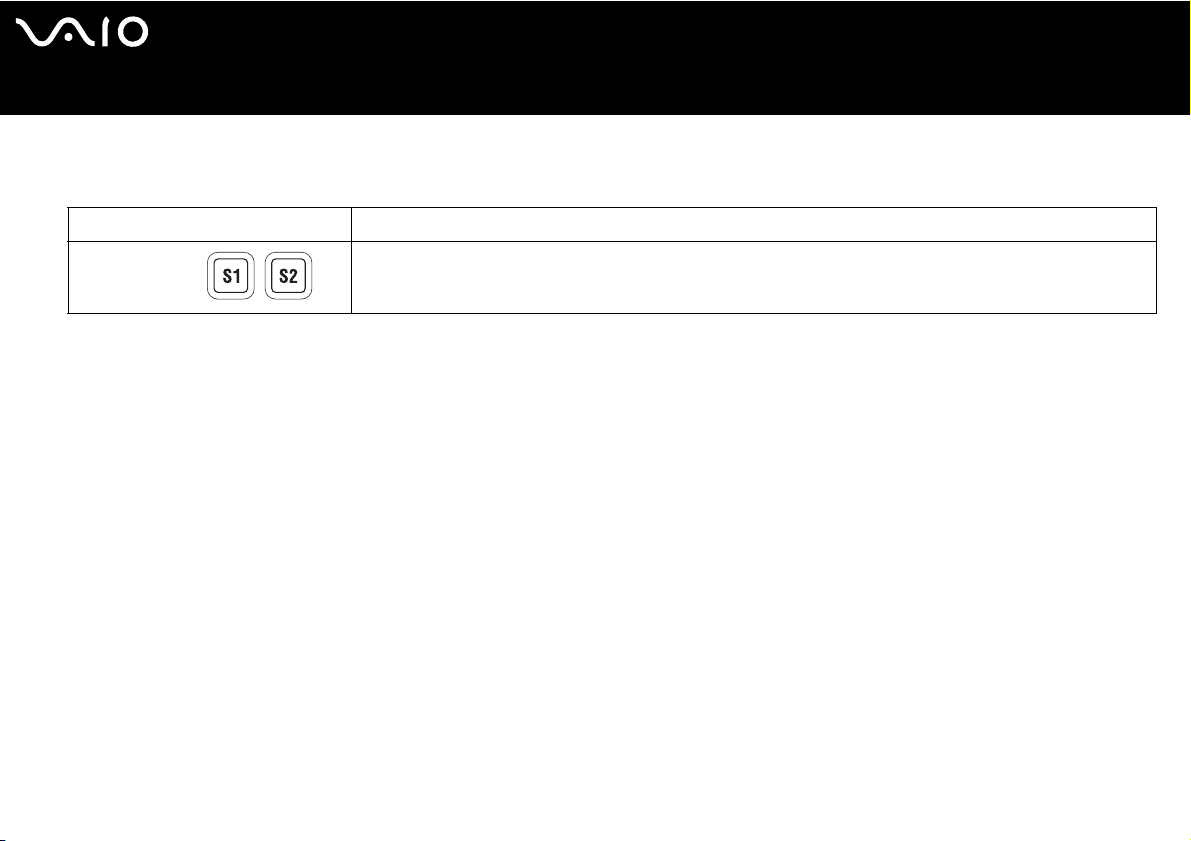
Använda specialknapparna
Din VAIO-dator är försedd med ett antal specialknappar som gör det lättare att använda vissa funktioner.
Specialknapp Funktioner
Som standard använder du knappen S1 för att slå på eller stänga av volymen, och knappen S2 för att växla mellan
Knapparna S1/S2
visning på LCD-skärmen och en extern enhet. Du kan också länka andra åtgärder som du utför ofta till dessa
genvägsknappar. Se Konfigurera datorn med VAIO Control Center (sidan 87).
nN
25
Använda din VAIO-dator
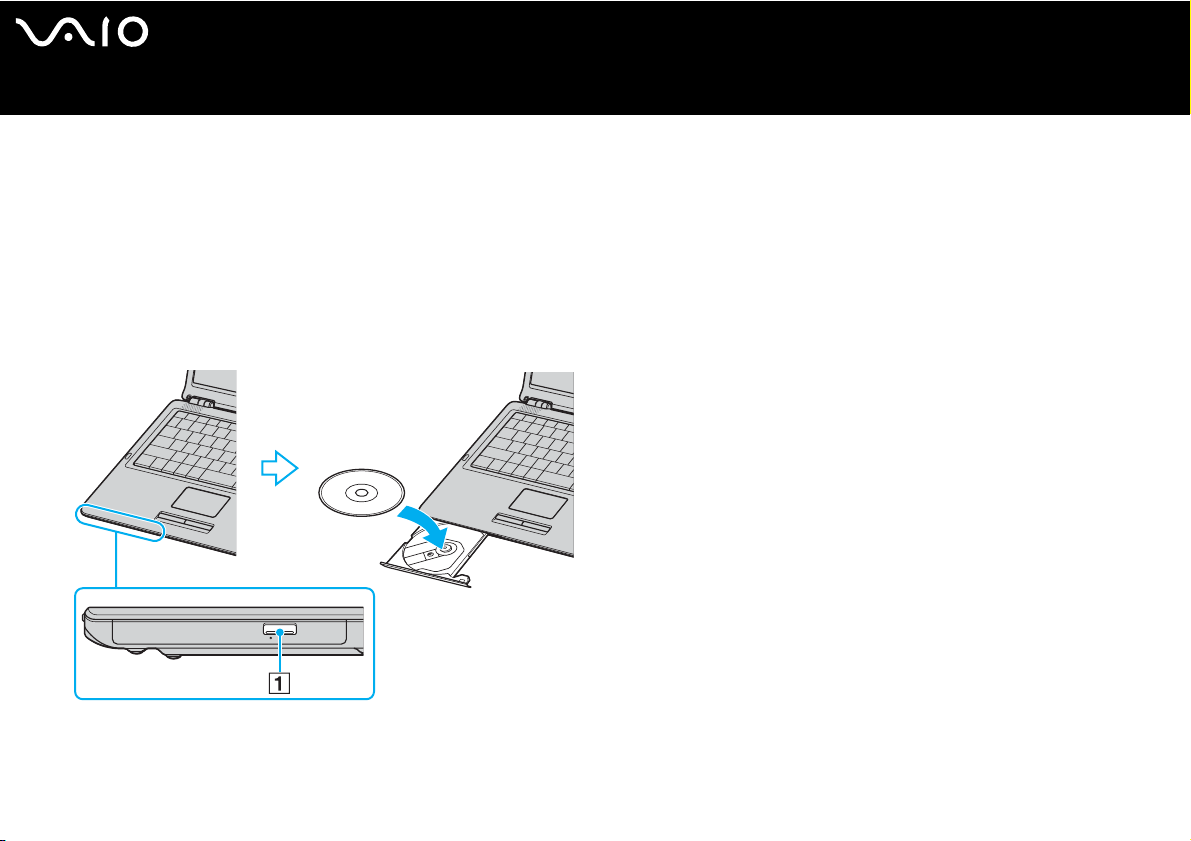
Använda din VAIO-dator
Använda den optiska skivenheten
Datorn är försedd med en optisk skivenhet.
Så här sätter du i en skiva
1 Slå på datorn.
2 Tryck på utmatningsknappen (1) för att öppna enheten.
Skivfacket glider då ut.
3 Placera en skiva i mitten på skivfacket, med etiketten vänd uppåt. Se till att skivan kommer på plats med ett klick.
nN
26
4 För in och stäng skivfacket med ett lätt tryck.
!
Ta inte ut den optiska skivenheten när datorn körs i energisparläge (vänteläge eller viloläge). Om du gör det kan datorn sluta fungera.
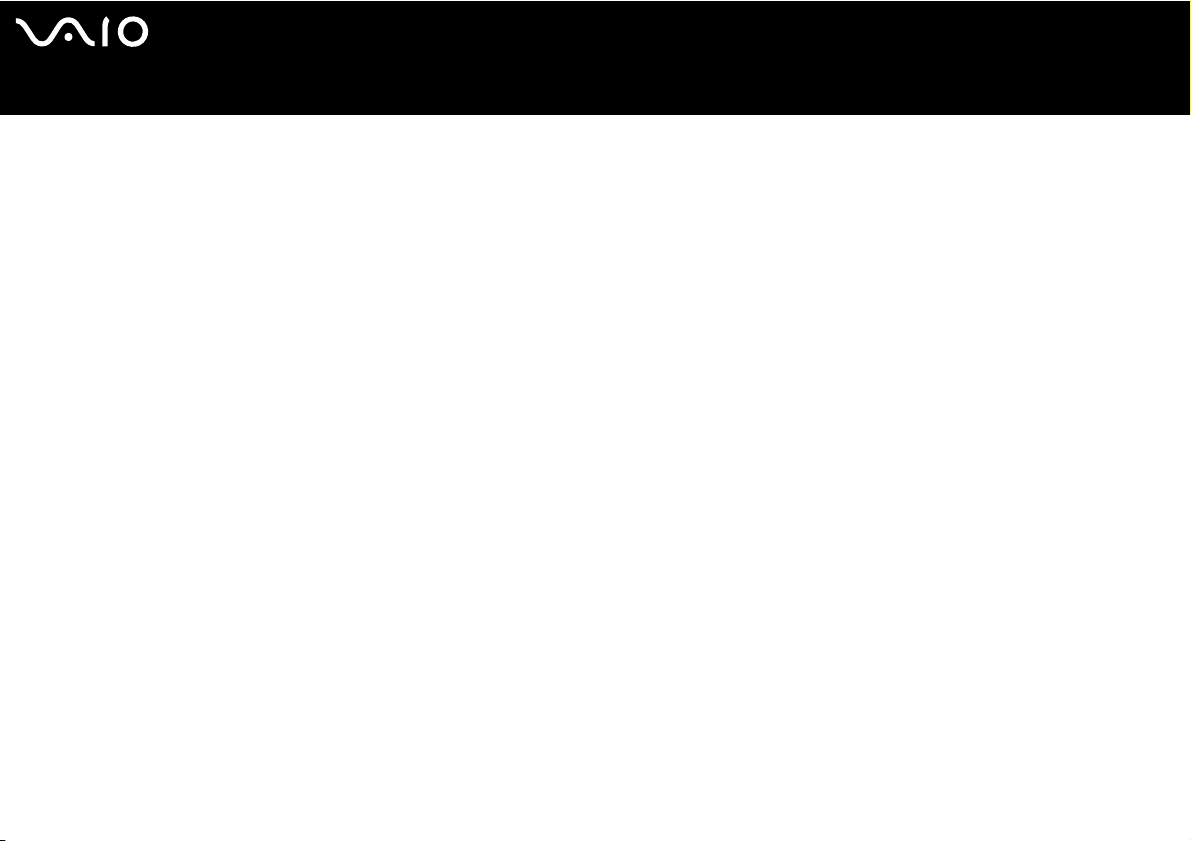
Använda din VAIO-dator
Om du vill använda en extern optisk skivenhet ansluter du enheten innan du startar ett förinstallerat CD-/DVD-program.
Om du har problem med att använda skivor kan du få ytterligare information i Felsökningsguiden.
Var utmatningsknappen sitter beror på vilken datormodell du har. I dokumentet Specifications finns ytterligare information om din modell.
nN
27
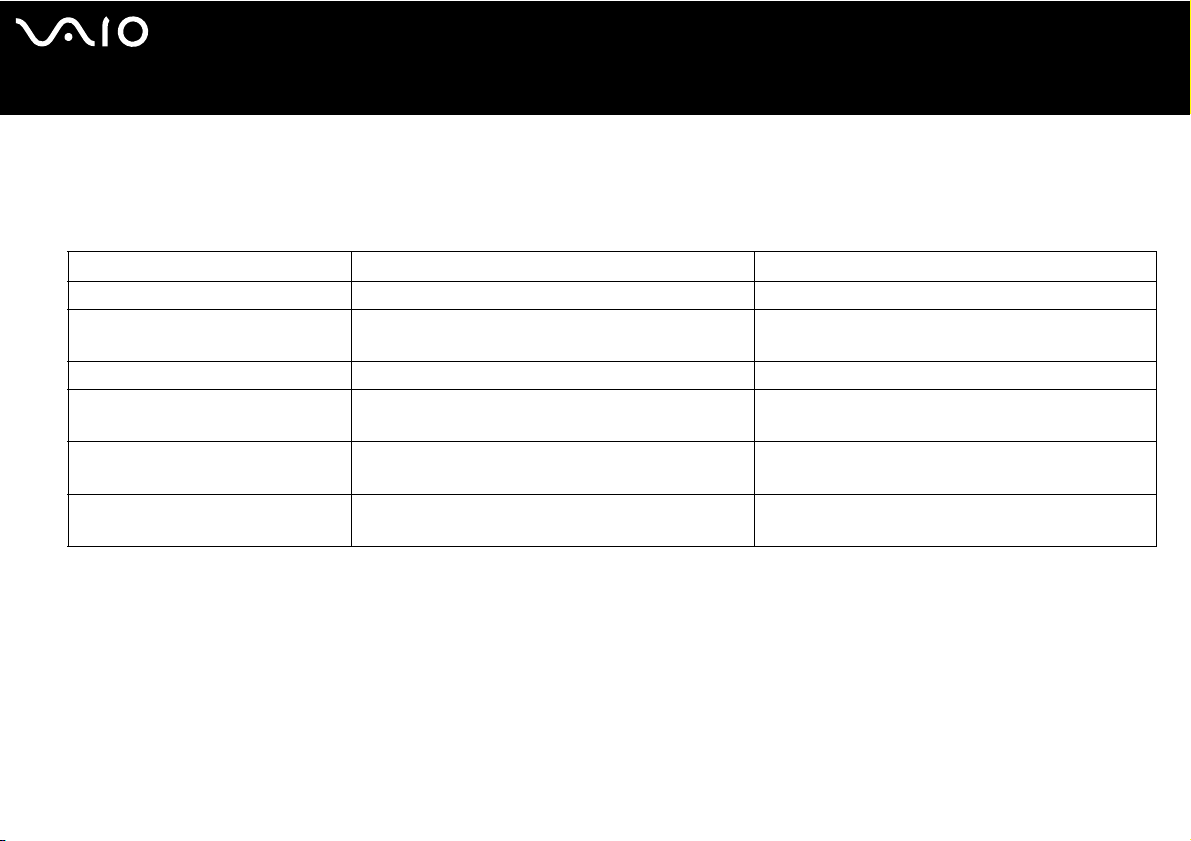
nN
28
Använda din VAIO-dator
Läsa och bränna CD- och DVD-skivor
Du kan läsa information från och/eller bränna CD- och DVD-skivor med datorn, beroende på vilken modell du har valt.
I specifikationsdokumentet finns information om vilken typ av optisk skivenhet som finns i datorn. I tabellen nedan ser du vilka
medietyper som stöds av din optiska skivenhet.
Optisk skivenhet Spelar upp Bränner
CD-ROM CD, CD-R och CD-RW —
DVD-ROM DVD och de flesta DVD-R, DVD-RW, DVD+R, DVD+RW
och DVD+R DL (dubbla lager)
CD-RW CD, CD-R och CD-RW CD-R och CD-RW
CD-RW/DVD-ROM CD, CD-R, CD-RW, DVD, de flesta DVD-R, DVD-RW,
DVD+R, DVD+R DL (dubbla lager)
DVD-RW CD, CD-R, CD-RW, DVD, DVD-R, DVD-RW, DVD+R,
DVD+R DL (dubbla lager)
DVD±RW CD, CD-R, CD-RW, DVD, DVD-R, DVD-RW, DVD+R,
DVD+R DL (dubbla lager)
* Finns bara på vissa modeller.
*
*
och DVD+RW
*
och DVD+RW
*
och DVD+RW
!
Den här produkten ska användas för att spela upp skivor som följer standardspecifikationerna för Compact Disc Digital Audio (CD-standard). En DualDisc
är en dubbelsidig skiva som kan innehålla DVD-inspelat material på ena sidan och digitalt ljudmaterial på den andra. Tänk på att ljudsidan (inte DVD-sidan)
på en DualDisc kanske inte kan spelas på den här produkten eftersom den inte följer CD-standarden.
—
CD-R och CD-RW
CD-R, CD-RW, DVD-R och DVD-RW
CD-R, CD-RW, DVD, DVD-R, DVD-RW, DVD+R,
DVD+R DL (dubbla lager)* och DVD+RW
!
Eftersom det finns så många olika skivformat bör du när du köper färdiga eller tomma skivor som ska användas i en Sony VAIO kontrollera informationen
på paketet ordentligt, så att skivorna är kompatibla för uppspelning och/eller bränning i datorns optiska skivenheter. Sony utfärdar INGEN garanti för att VAIO
CD-enheter är kompatibla med de skivor som inte följer den officiella "CD"-formatstandarden (eller "DVD"-standarden när det gäller DVD-enheter). OM DU
ANVÄNDER INKOMPATIBLA SKIVOR KAN DET ALLVARLIGT SKADA DIN VAIO-DATOR ELLER SKAPA PROGRAMVARUKONFLIKTER SOM GÖR ATT SYSTEMET
HÄNGER SIG. Om du har frågor om formatet på en skiva kontaktar du utgivaren (om det är en färdig skiva) eller tillverkaren (om det är en tom skiva).
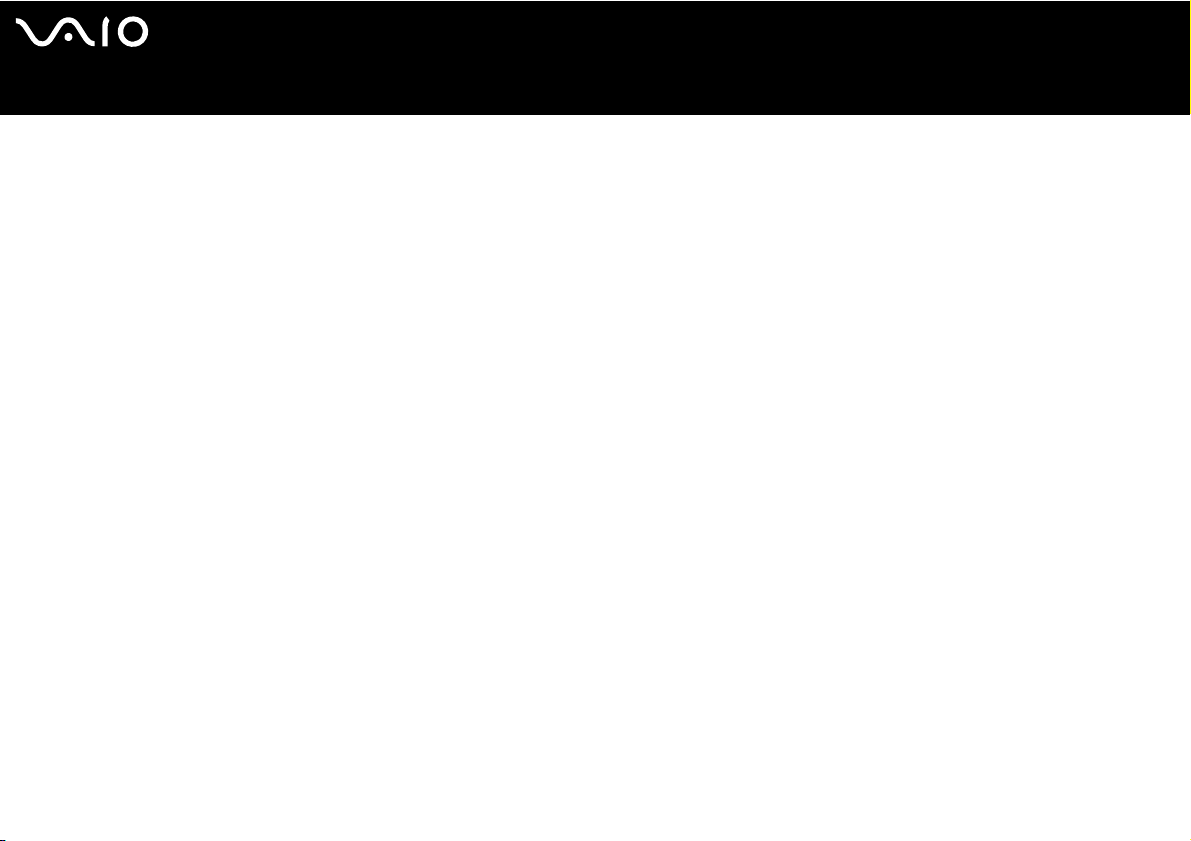
nN
29
Använda din VAIO-dator
Att tänka på när du bränner en skiva
❑ Om skivans data ska kunna läsas i en optisk skivenhet måste du avsluta sessionen när skivan matas ut. Följ anvisningarna
som följer med programmet för att slutföra denna process.
❑ Använd endast runda skivor. Använd inte skivor som har annan form (stjärnformiga, hjärtformiga, fyrkantiga osv.), eftersom
detta kan skada den optiska skivenheten.
❑ Datorn får inte utsättas för våld (skakningar, slag eller stötar) när data skrivs på en skiva.
❑ Inaktivera skärmsläckaren och avsluta alla antivirusprogram innan du börjar bränna en skiva.
❑ Använd inte minnesresidenta program när du bränner en skiva, eftersom detta kan få datorn att sluta fungera.
❑ Avsluta alla andra program än programmet för CD-bränning när du ska bränna en skiva.
❑ Rör aldrig vid skivans yta. Fingeravtryck och damm på skivytan kan orsaka skrivfel.
❑ Växla inte mellan olika strömlägen under tiden som du använder den förinstallerade programvaran och/eller programmet för
CD-bränning.
❑ Sätt aldrig klisterlappar på skivorna. Detta gör skivorna obrukbara för all framtid.
❑ Använd nätadaptern för att driva datorn, eller se till att batteriets laddningsnivå är minst 50 procent.
❑ Vissa DVD-spelare och DVD-enheterna i vissa datorer kanske inte kan spela DVD-skivor som skapats med programmet
VAIO Zone.
✍
Ultra-speed CD-RW stöds.
Stöder skrivning till DVD-RW-skivor som följer DVD-RW version 1.1/1.2.
Stöder avläsning av 8 cm-skivor, men stöder inte skrivning på 8 cm-skivor.
Eftersom den maximala skrivingshastigheten för DVD+R DL-skivor (dubbla lager) är 2,4x kan det ta en stund innan skrivningen blir klar på sådana skivor.
* Detta beror på vilken modell du har. I dokumentet Specifications finns information om huruvida din modell är försedd med en optisk skivenhet som kan bränna DVD-skivor.
*
*
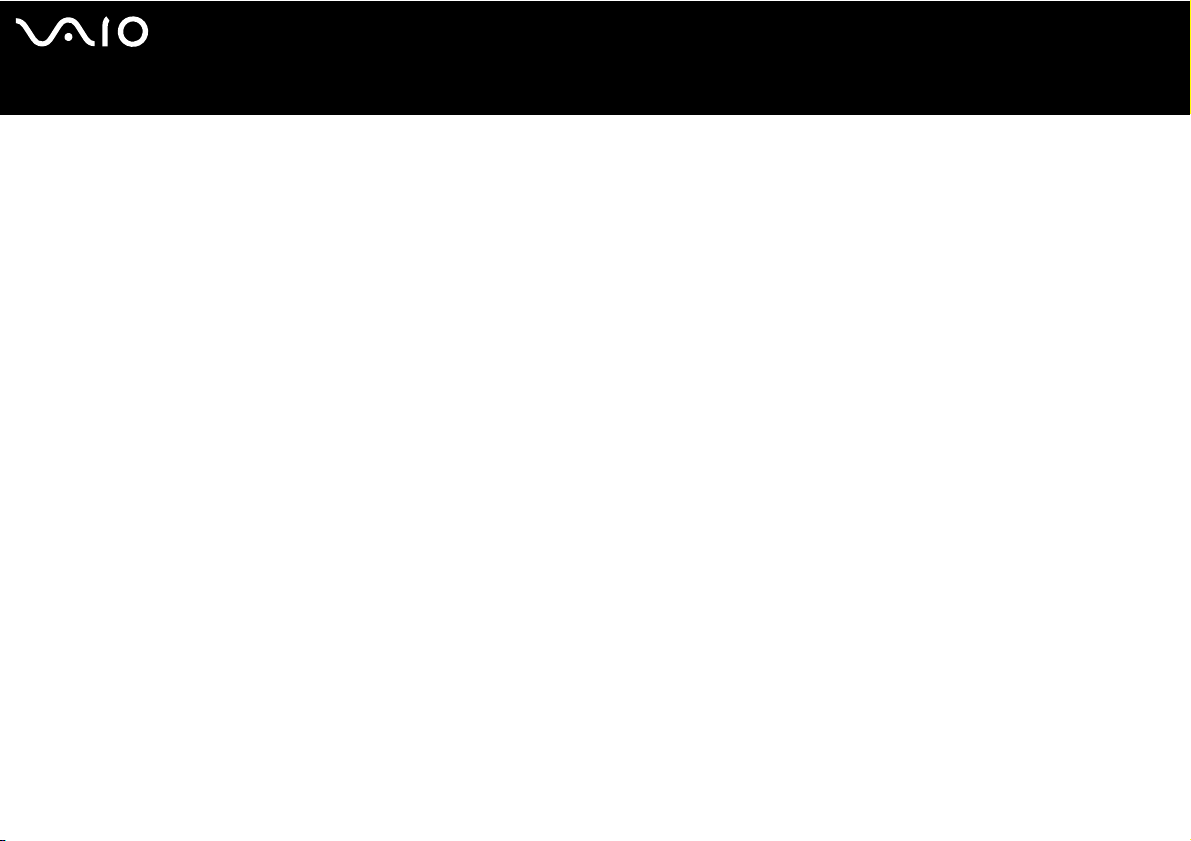
nN
30
Använda din VAIO-dator
Att tänka på när du spelar upp DVD-skivor
För maximala prestanda när du spelar upp DVD-skivor ska dessa rekommendationer följas.
❑ Det går att spela DVD-skivor i den optiska skivenheten med hjälp av VAIO Zone-programvaran. I hjälpfilen till
VAIO Zone-programvaran finns ytterligare information.
❑ Avsluta alla öppna program innan du spelar upp en DVD-film.
❑ Använd inte minnesresidenta program för att påskynda åtkomsten till skivan när du spelar upp en DVD. Om du gör det kan
datorn sluta fungera.
❑ Inaktivera skärmsläckaren och avsluta alla antivirusprogram innan du börjar spela upp en skiva.
❑ När du spelar upp vissa skivor som har bränts med 20 eller 24 bit/s kan brus uppstå. Om du har anslutit ljudenheter kan detta
skada din hörsel och högtalarna. Sänk volymen innan du börjar spela upp en DVD.
❑ Växla inte mellan olika energisparlägen när en DVD-skiva spelas upp på datorn.
❑ DVD-skivor är märkta med en regionskod som anger i vilken region och i vilka sorters enheter som skivan går att spela.
Om inte själva DVD-skivan eller dess förpackning är märkt med ”2” (Europa hör till region ”2”) eller ”all” (som betyder att
skivan går att spela i de flesta regioner) går det inte att spela skivan i den här enheten.
!
Om du ändrar DVD-regionskoden under tiden som programmet WinDVD körs måste du starta om programmet eller ta ut skivan och sätta in den igen för
att den nya inställningen ska gälla.
❑ Försök inte ändra regionkodsinställningarna för DVD-enheten. De problem som eventuellt uppstår vid ändring av
regionkodsinställningarna för DVD-enheten omfattas inte av garantin.
❑ Om din dator har trådlöst nätverk och det är aktiverat, kan uppspelning av DVD-skivor orsaka avbrott i ljud och bild.
❑ Om du spelar en DVD-skiva (bild eller ljud) och vill ta bort en USB-enhet, t.ex. ett par USB-kompatibla högtalare, så glöm inte
att först stoppa DVD-skivan. Om du tar bort en USB-kompatibel enhet under uppspelning av en DVD-skiva (bild eller ljud)
finns det risk för funktionsfel.
